Page 1

Guía del usuario
Page 2
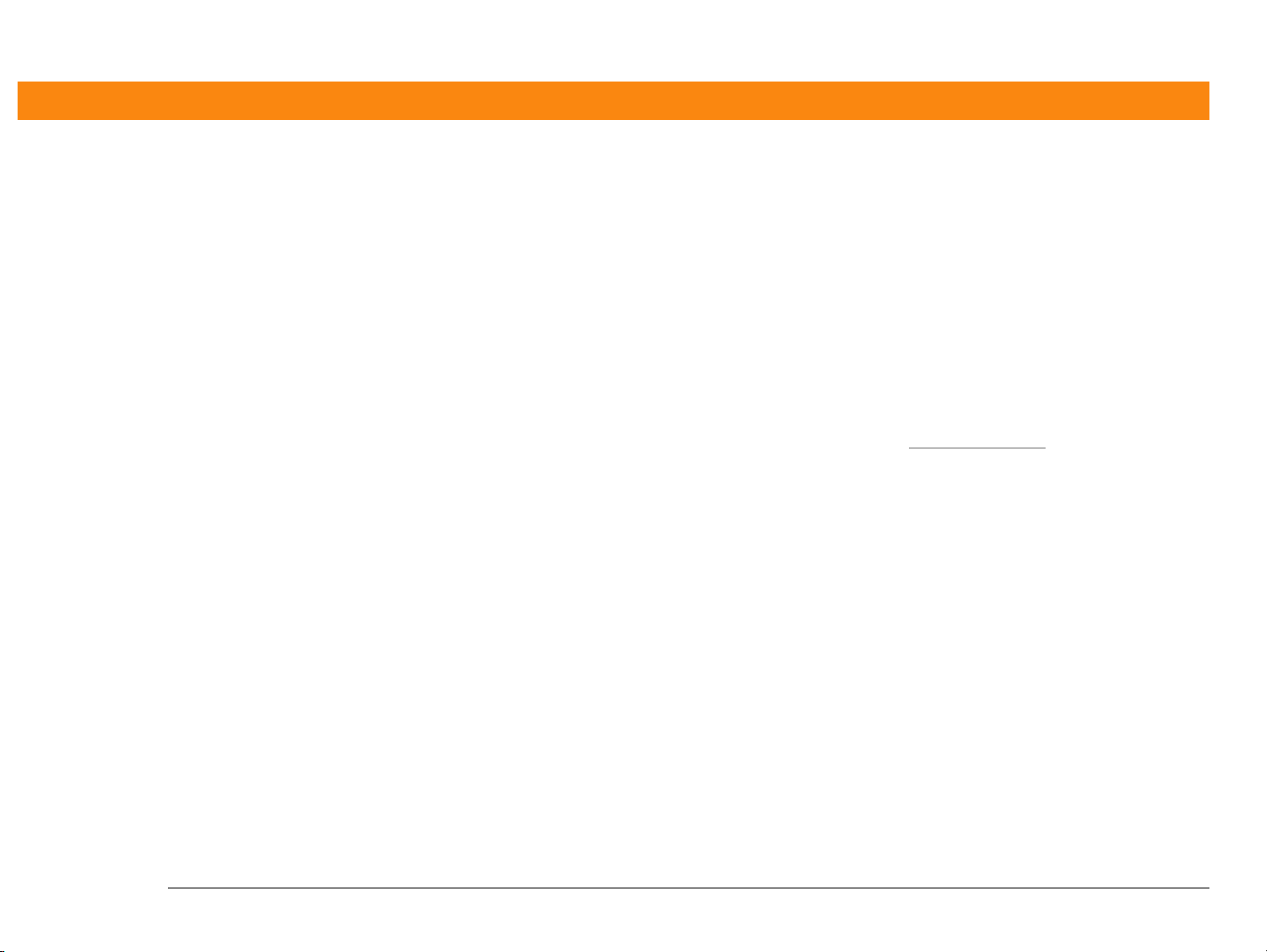
Copyright y marca comercial
© 2004 palmOne Inc. Todos los derechos reservados.
Graffiti, HotSync, el logotipo de HotSync, Palm, el logotipo de Palm, Palm OS, Palm Powered, Palm Reader,
palmOne, el logotipo de palmOne, VersaMail, “Z” (estilizado), Zire y el logotipo de Zire; las estilizaciones y
marcas de diseño asociadas con todo lo anterior, así como los distintivos comerciales asociados con los
productos de palmOne Inc. , son marcas comerciales o marcas registradas propiedad de o con licencia para
palmOne Inc. palmOne Inc. utiliza marcas comerciales de tecnología inalámbrica Bluetooth bajo la licencia
expresa de Bluetooth SIG Inc. y de tecnología de descodificación de audio de 3ª capa MPEG bajo la licencia
expresa de Thomson Licensing S.A.
Este producto puede contener un codificador MPEG1 que se distribuye bajo la Licencia pública general de
GNU. El código fuente para dicho codificador está disponible en www.palmOne.com
“Developers”. Este producto incorpora tecnología propiedad de Microsoft Corporation y, por lo tanto, no
puede utilizarse o distribuirse sin la autorización de Microsoft Licensing GP.
en la sección
Renuncia y limitación de la responsabilidad
palmOne Inc. no asume ninguna responsabilidad ante daños o pérdidas que resulten del uso de esta guía.
palmOne Inc. no asume ninguna responsabilidad ante pérdidas o reclamaciones efectuadas por terceros que
resulten del uso de este software. palmOne Inc. no asume ninguna responsabilidad ante daños o pérdidas
causados por la eliminación de datos como resultado de un funcionamiento incorrecto, pila agotada o
reparaciones. Asegúrese de realizar copias de seguridad de todos los datos importantes en otros medios con
el fin de evitar la pérdida de los datos.
[ !]
IMPORTANTE
de licencia de software para el usuario final que se incluye con este producto. La utilización de cualquier parte
de este software indica que el usuario ha aceptado los términos del acuerdo de licencia de software para el
usuario final.
Antes de utilizar los programas de software adjuntos, sería conveniente leer el acuerdo
Computadora de mano Zire™ 72 ii
Page 3
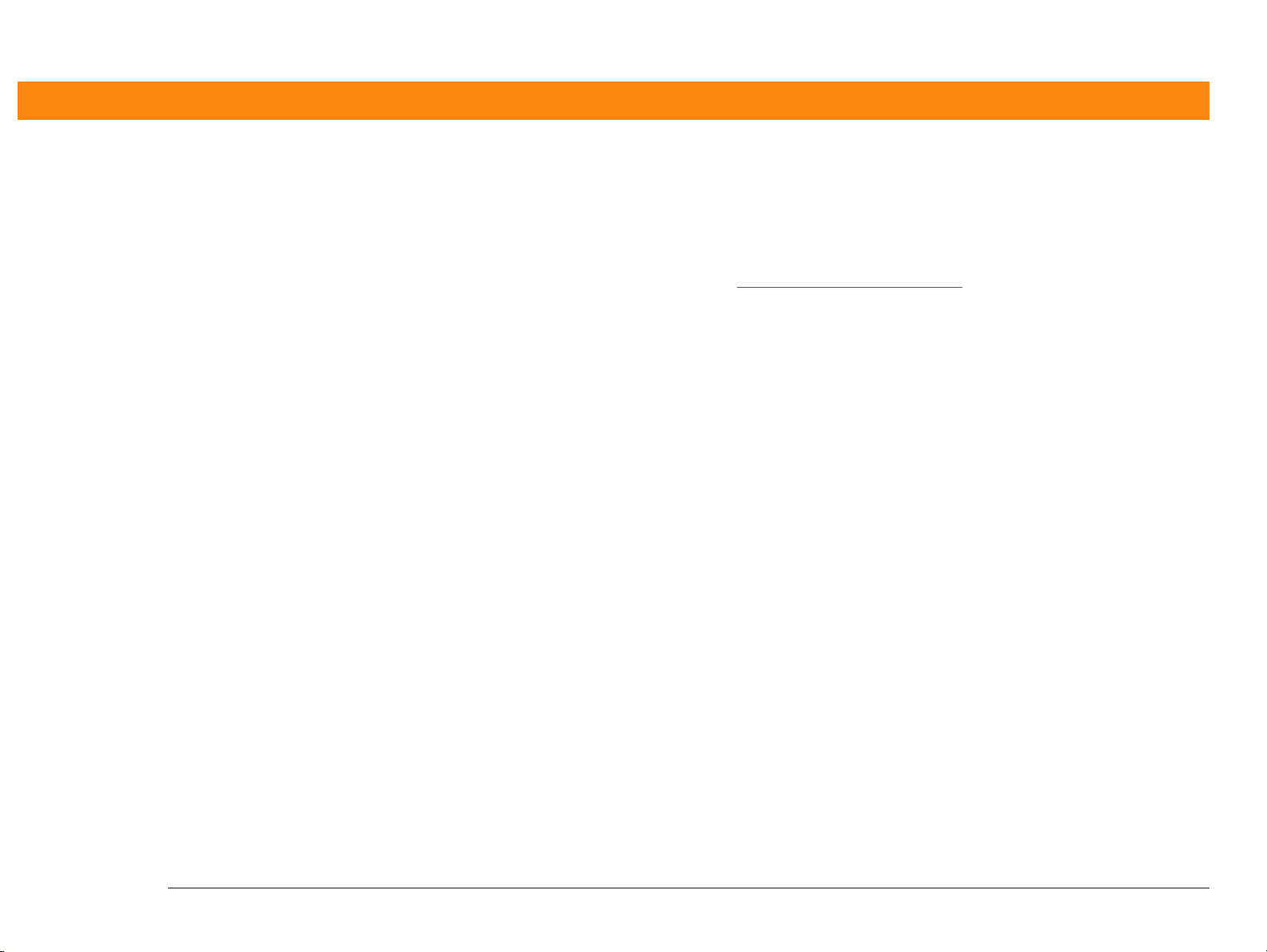
Descarga de software disponible
El software Palm®Desktop se suministra en un CD. Si el equipo no cuenta con una unidad de CD, puede
descargar el software Palm Desktop de www.palmOne.com/support/intl.
Computadora de mano Zire™ 72 iii
Page 4
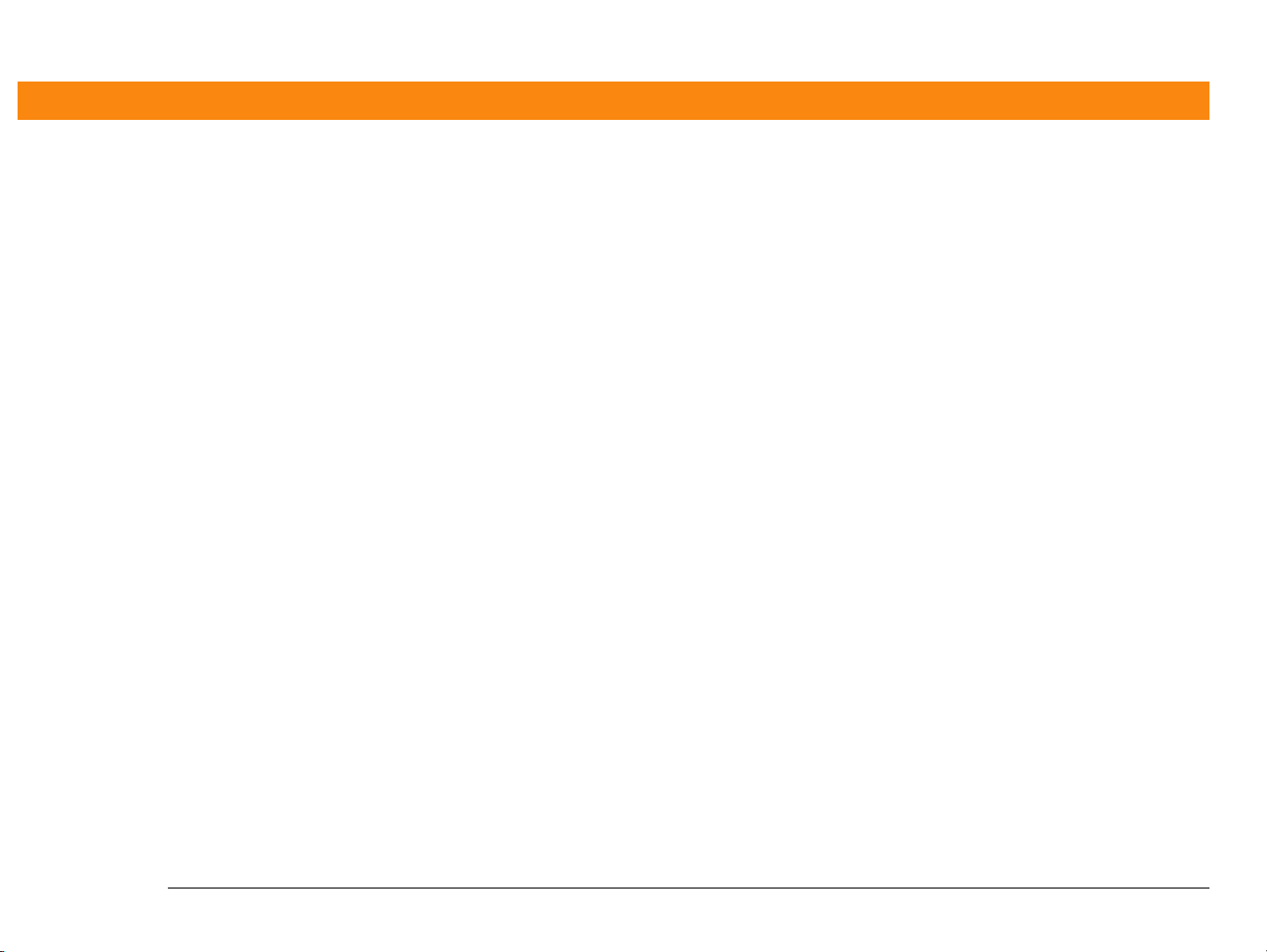
Contenido
Acerca de esta guía ............................................................xxiii
¿Qué incluye esta guía?...........................................................................xxiii
Instrucciones detalladas .................................................................. xxiii
Enlaces .............................................................................................. xxiv
Barras laterales .........................................................................................xxv
Sugerencias para ver esta guía con Adobe Acrobat Reader................xxvi
Capítulo 1: Configurar la computadora de mano y el equipo
1
¿Qué se incluye en la caja? ..........................................................................2
Requisitos del sistema..................................................................................2
Paso 1: Cargar la computadora de mano ...................................................4
Información importante acerca de la pila de la computadora de mano
5
Paso 2: Encender la computadora de mano por primera vez ...................6
Paso 3: Instalar el software ..........................................................................8
Paso 4: Conectar la computadora de mano al equipo...............................9
Cambiar a otra aplicación de software de escritorio ...............................11
Usar perfiles ................................................................................................12
Crear un perfil de usuario ...................................................................13
Sincronizar con un perfil de usuario ..................................................15
Temas relacionados....................................................................................18
Capítulo 2: Explorar la computadora de mano...................19
Localizar los controles de la computadora de mano ...............................20
Controles del panel frontal ................................................................. 20
Controles del panel superior y lateral................................................ 21
Controles del panel posterior ............................................................. 23
¿Qué aparece en la pantalla? .....................................................................24
Área de entrada ................................................................................... 24
Computadora de mano Zire™ 72 iv
Page 5
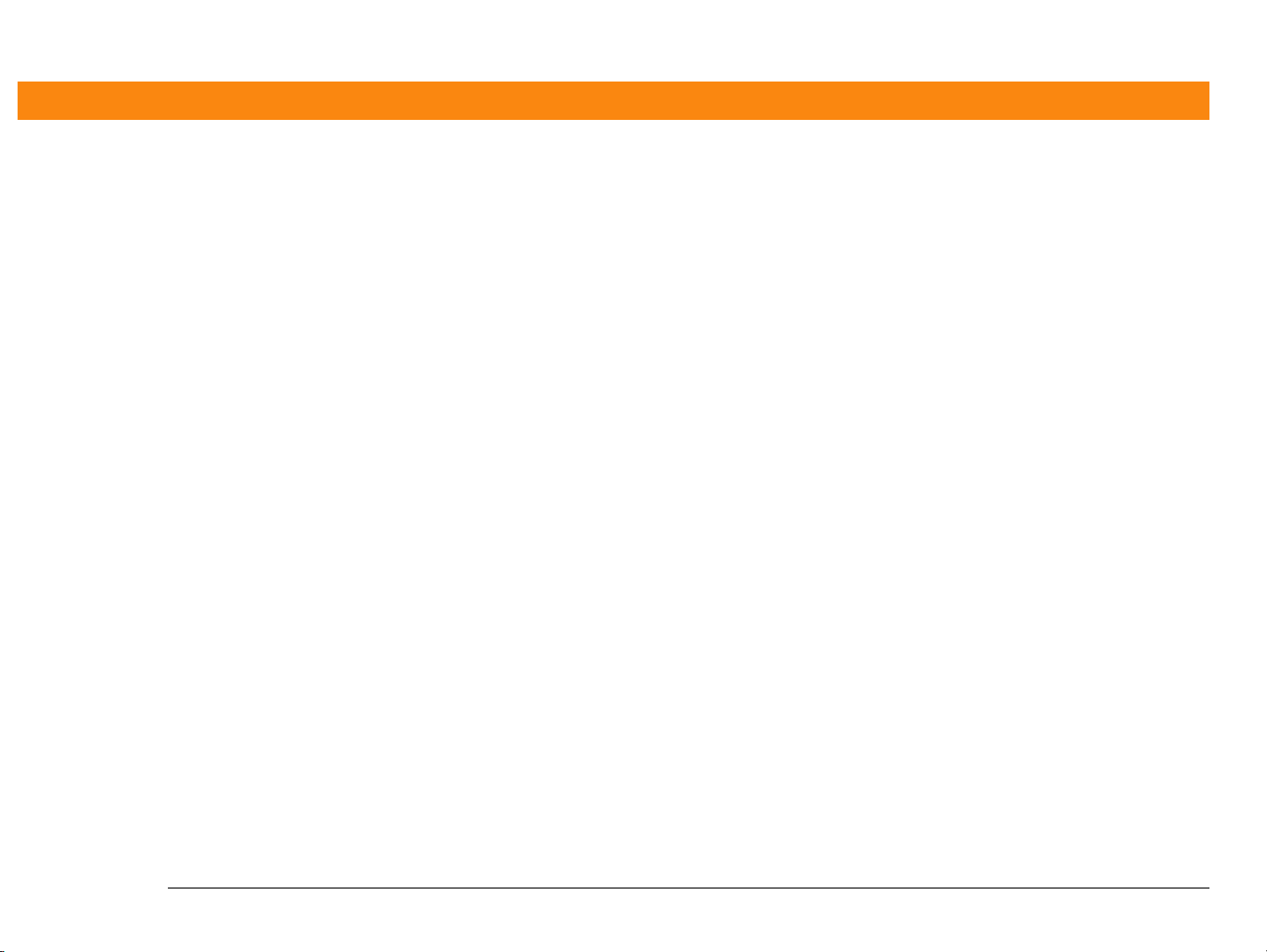
Controles de aplicación....................................................................... 26
¿Qué software incluye la computadora de mano? ..................................28
¿Qué incluye el CD? ....................................................................................30
Temas relacionados....................................................................................33
Capítulo 3: Desplazarse por las aplicaciones......................35
Abrir las aplicaciones .................................................................................36
Usar los botones de aplicación .......................................................... 36
Usar la pantalla Inicio.......................................................................... 36
Cambiar de una aplicación a otra ...................................................... 37
Usar menús ................................................................................................37
Usar el trazo de comando................................................................... 38
Usar el navegador de cinco direcciones ...................................................39
Desplazamiento por la pantalla Inicio................................................ 40
Desplazamiento por pantallas de lista ............................................... 41
Desplazamiento por pantallas de registros ....................................... 42
Desplazamiento por cuadros de diálogo........................................... 42
Desplazamiento por listas de selección............................................. 43
Buscar información ....................................................................................44
Temas relacionados....................................................................................45
Capítulo 4: Introducir información .......................................47
¿Cómo puedo introducir información? .....................................................48
Introducir información con la escritura de Graffiti 2................................48
Escribir caracteres de Graffiti 2 ..........................................................49
Alfabeto de Graffiti 2 ........................................................................... 51
Números de Graffiti 2.......................................................................... 52
Gestos de Graffiti 2.............................................................................. 56
Escribir símbolos de Graffiti 2 y otros caracteres especiales ..........57
Símbolos y caracteres especiales de Graffiti 2 ................................. 58
Escribir abreviaturas de Graffiti 2 ......................................................59
Abreviatura de Graffiti 2 ..................................................................... 60
Introducir información con el teclado en pantalla ...................................61
Introducir información con el equipo........................................................63
Importar información de otras aplicaciones.............................................68
Computadora de mano Zire™ 72 v
Page 6
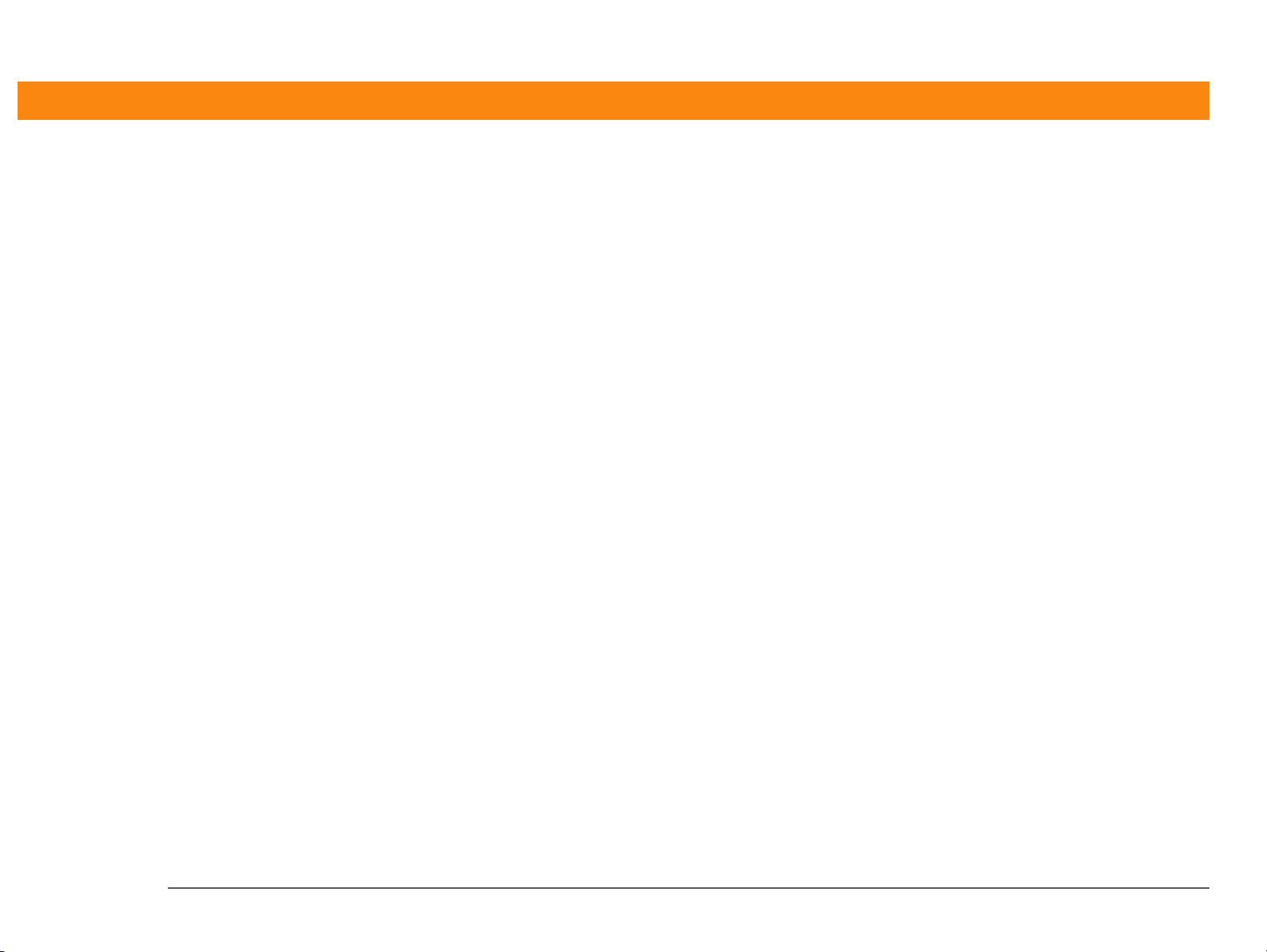
Restaurar elementos archivados en el equipo .........................................71
Introducir información de Contactos en otra aplicación .........................71
Editar información ......................................................................................73
Seleccionar información ..................................................................... 73
Copiar y pegar información ................................................................74
Eliminar información ...........................................................................75
Temas relacionados....................................................................................76
Capítulo 5: Sincronizar la computadora de mano
con el equipo ..........................................................................77
¿Por qué se debe sincronizar la información?..........................................78
¿Qué información se sincroniza?...............................................................79
¿Cómo puedo sincronizar?.........................................................................81
Sincronizar mediante cable ................................................................82
Sincronizar mediante el puerto de infrarrojos ..................................83
Sincronizar mediante conexión de red ..............................................88
Sincronización mediante acceso telefónico a la red ........................88
Sincronizar mediante la conexión a un equipo en la red .................93
Personalizar las opciones de sincronización ............................................96
Seleccionar el modo de respuesta del equipo a solicitudes de
sincronización ...............................................................................96
Configurar las opciones de sincronización .......................................98
Seleccionar si actualizar o no la información de la aplicación ........99
Sincronizar con un archivo externo ........................................................105
Temas relacionados..................................................................................106
Capítulo 6: Ampliar la computadora de mano..................107
¿Qué tipo de tarjetas de expansión puedo utilizar? ...............................108
¿Para qué me sirven las tarjetas de expansión? ....................................108
Insertar una tarjeta de expansión ...........................................................109
Extraer una tarjeta de expansión ............................................................110
Abrir una aplicación de la tarjeta de expansión ....................................111
Abrir archivos en una tarjeta de expansión ...........................................112
Ver la información de la tarjeta ...............................................................113
Cambiar el nombre de una tarjeta ..........................................................114
Computadora de mano Zire™ 72 vi
Page 7
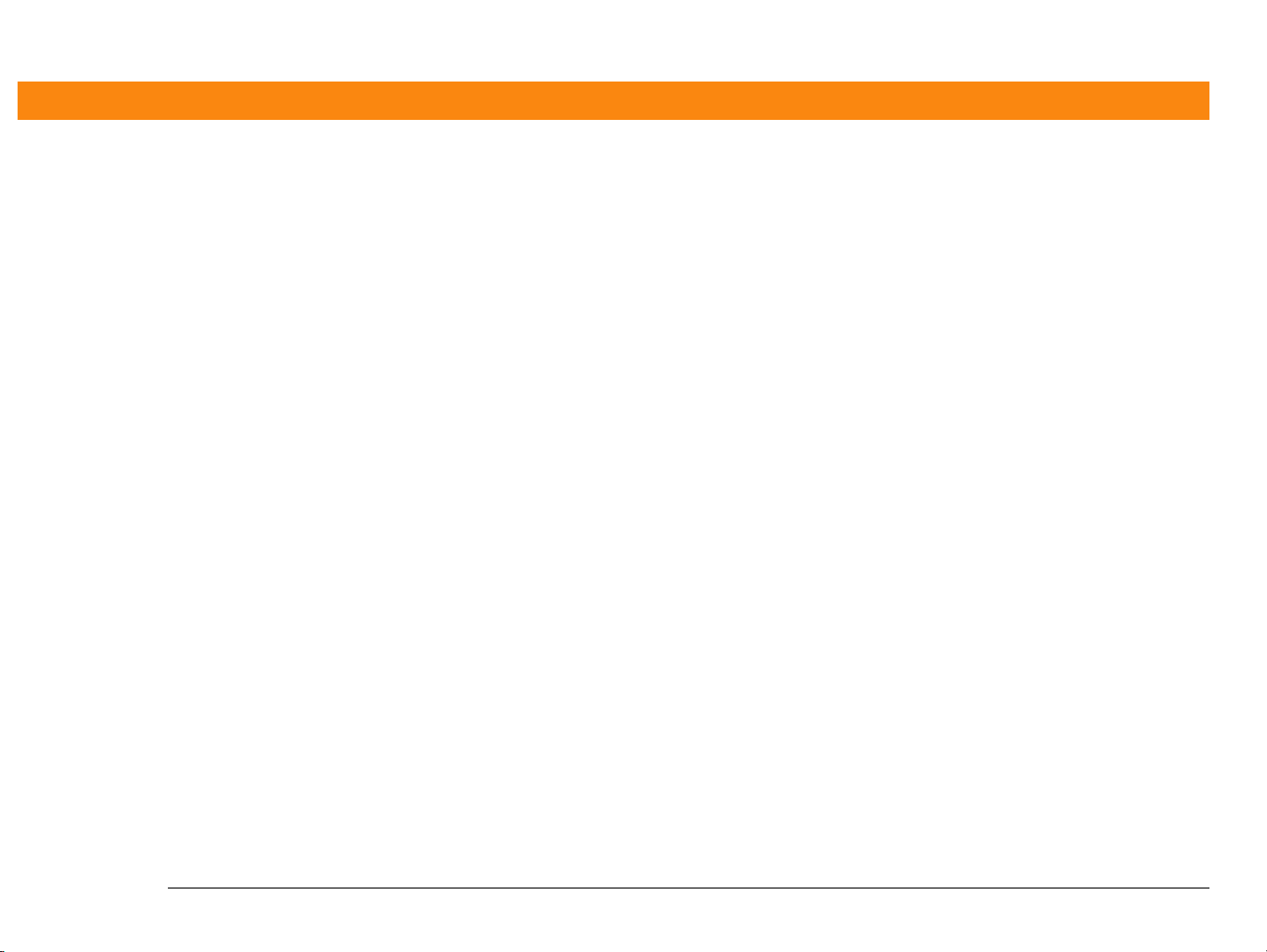
Copiar aplicaciones a una tarjeta de expansión ....................................115
Eliminar toda la información de una tarjeta ..........................................116
Temas relacionados..................................................................................117
Capítulo 7: Administración de los contactos ....................118
Agregar un contacto ................................................................................119
Introducir información adicional del contacto ................................123
Seleccionar tipos de campos para el contacto ...............................124
Definir campos personalizados ........................................................125
Seleccionar un contacto como tarjeta de visita ..............................126
Copiar la información de contacto en varios contactos .......................127
Localizar un contacto de la lista ..............................................................128
Eliminar un contacto ................................................................................129
Personalizar la lista de Contactos ...........................................................130
Realizar conexiones desde Contactos.....................................................132
Usar Conexión rápida .......................................................................132
Personalizar la configuración de Conexión rápida .........................134
Usar Marcar con toques ....................................................................136
Trabajar con Contactos en el equipo ......................................................138
Temas relacionados..................................................................................139
Capítulo 8: Administración del Calendario........................140
Programar citas.........................................................................................141
Programar una cita ............................................................................141
Programar una cita sin hora de inicio ..............................................143
Programar una cita repetitiva: intervalo estándar ..........................146
Programar una cita repetitiva: intervalo inusual ............................148
Programar una cita que dura más de un día ...................................151
Introducir una ubicación o nota para una cita ................................152
Asignar códigos de color a la programación .........................................154
Seleccionar códigos de color ...........................................................154
Asignar un código de color a una cita .............................................157
Establecer una alarma .............................................................................158
Cambiar la programación de una cita ....................................................159
Eliminar citas.............................................................................................161
Computadora de mano Zire™ 72 vii
Page 8
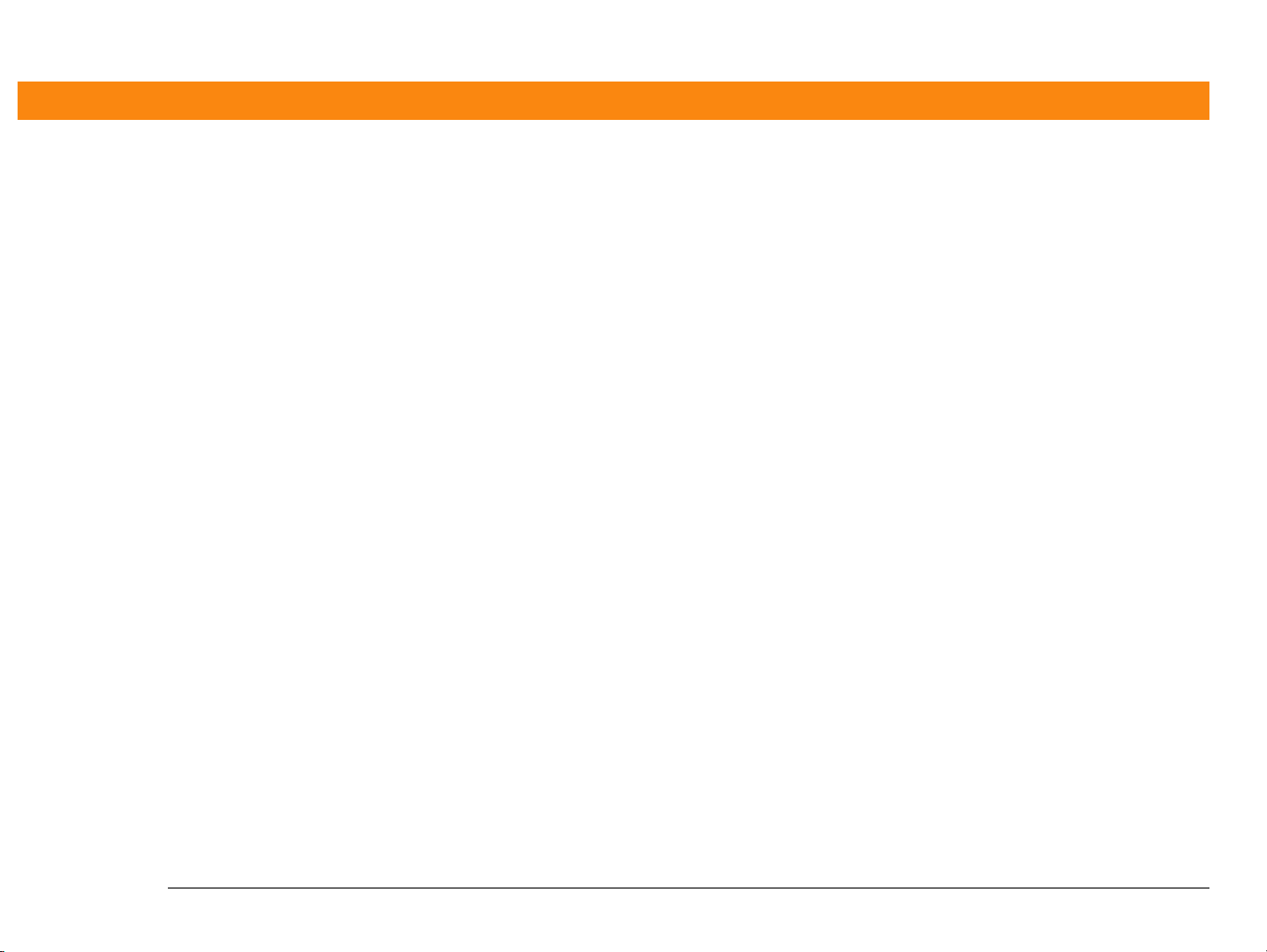
Eliminar una cita específica ..............................................................161
Eliminar todas las citas antiguas ......................................................163
Revisar la programación ..........................................................................164
Ver las citas y tareas a la vez ............................................................164
Ver la programación diaria ...............................................................166
Ver la programación semanal ..........................................................168
Ver la programación mensual ..........................................................170
Ver un calendario anual ....................................................................171
Buscar citas solapadas...................................................................... 172
Personalizar el calendario ........................................................................172
Personalizar las opciones de presentación del calendario ............173
Ajustar las opciones de la alarma y hora ........................................177
Trabajar con el Calendario en el equipo .................................................179
Temas relacionados..................................................................................180
Capítulo 9: Administración de tareas.................................181
Crear una tarea .........................................................................................182
Establecer una alarma .......................................................................184
Programar una tarea repetitiva: intervalo estándar .......................185
Programar una tarea repetitiva: intervalo inusual ..........................187
Organizar las tareas .................................................................................189
Marcar una tarea como completada ......................................................190
Eliminar tareas .........................................................................................191
Eliminar una tarea específica ...........................................................191
Eliminar todas las tareas finalizadas ................................................192
Personalizar la lista Tareas ......................................................................193
Trabajar con Tareas en el equipo ............................................................195
Temas relacionados..................................................................................196
Capítulo 10: Escribir memos...............................................197
Crear un memo ........................................................................................198
Visualizar y editar un memo ...................................................................199
Cambiar la posición de los memos en la lista .......................................200
Eliminar un memo ...................................................................................201
Trabajar con memos en el equipo...........................................................202
Computadora de mano Zire™ 72 viii
Page 9
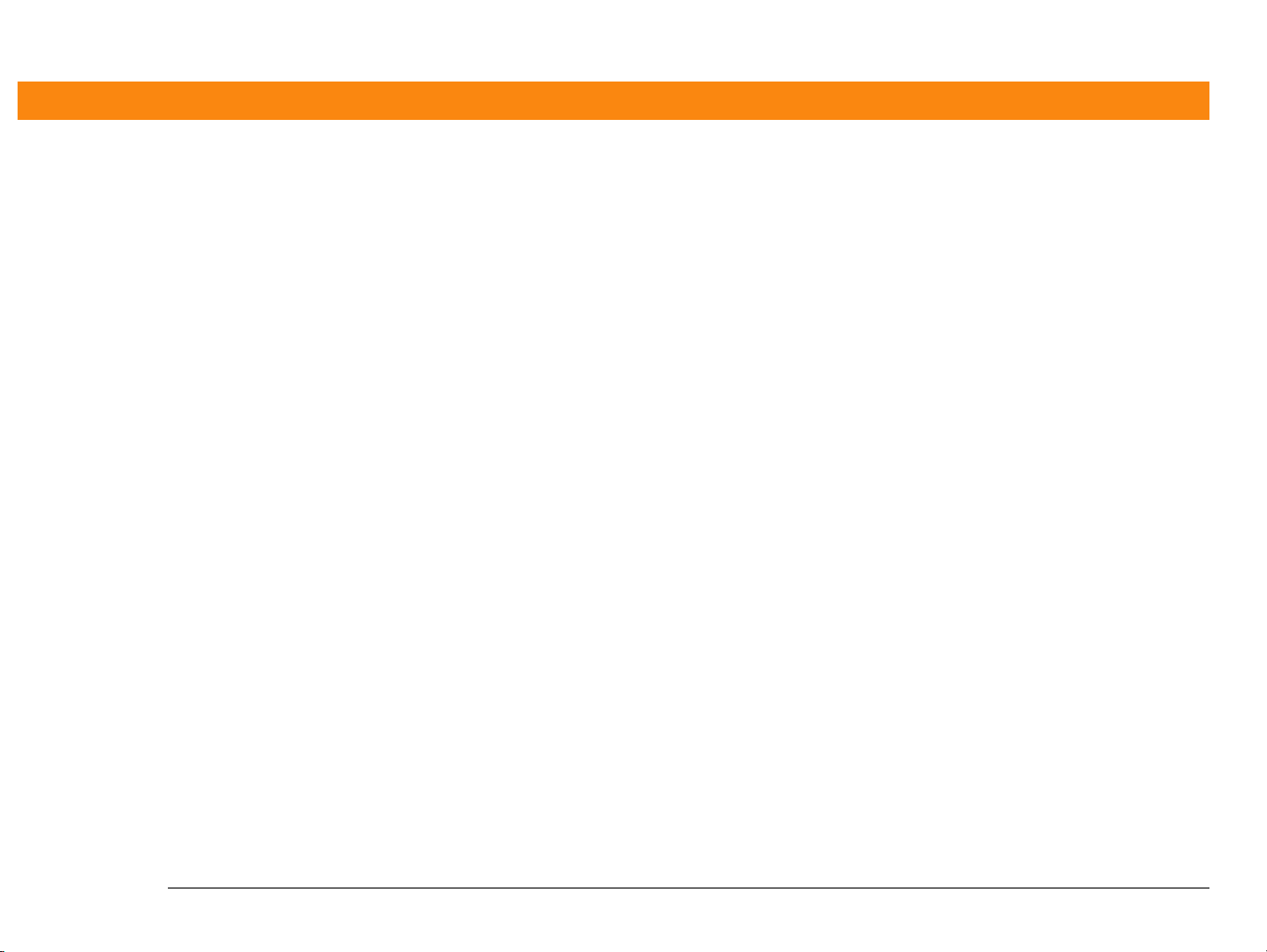
Temas relacionados..................................................................................203
Capítulo 11: Escribir notas en la aplicación Notas ...........204
Crear una nota ..........................................................................................205
Seleccionar los colores del lápiz y papel (fondo) ...........................206
Establecer una alarma .......................................................................208
Ver y editar una nota ...............................................................................210
Eliminar una nota .....................................................................................211
Trabajar con la aplicación Notas en el equipo .......................................212
Temas relacionados..................................................................................213
Capítulo 12: Realizar cálculos.............................................214
Botones de la calculadora ........................................................................215
Ver cálculos recientes ..............................................................................216
Temas relacionados..................................................................................217
Capítulo 13: Administración de Gastos.............................218
Agregar un gasto ......................................................................................219
Seleccionar opciones de divisa ...............................................................221
Personalizar la lista de selección de divisa .....................................221
Predeterminar el símbolo de divisa .................................................222
Crear un símbolo de divisa ...............................................................223
Eliminar gastos .........................................................................................225
Eliminar un gasto individual .............................................................225
Eliminar toda una categoría de gastos ............................................226
Personalizar la lista de gastos..................................................................227
Trabajar con Gastos en el equipo............................................................228
Temas relacionados..................................................................................229
Capítulo 14: Grabar notas de voz.......................................230
Crear una nota de voz ..............................................................................231
Crear una nota de voz rápida con el botón de aplicación ..............231
Crear una nota de voz más larga usando el control de pausa ......233
Escuchar una nota de voz .......................................................................236
Establecer una alarma para una nota de voz ........................................238
Computadora de mano Zire™ 72 ix
Page 10
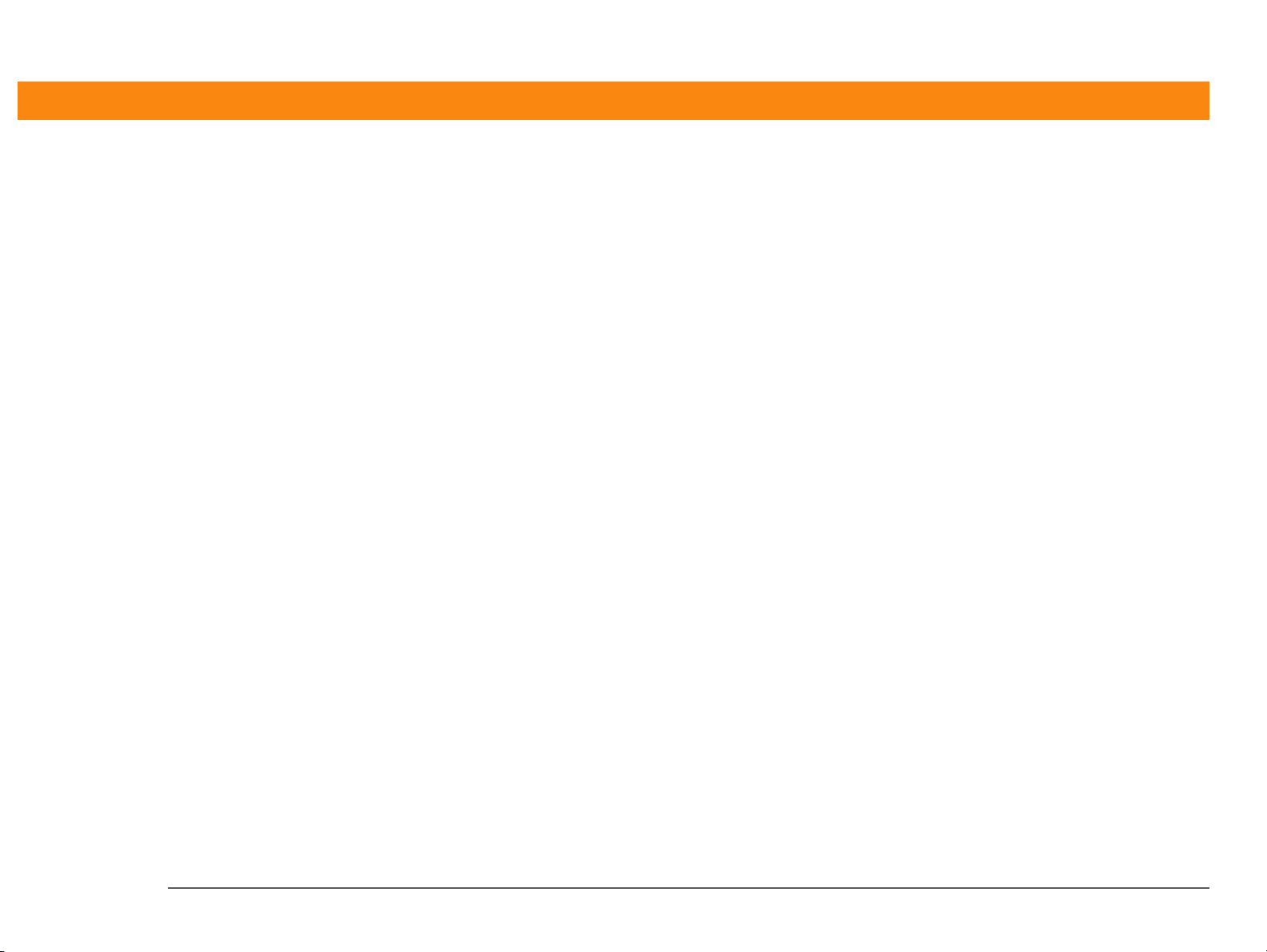
Guardar una nota de voz en una tarjeta de expansión .........................240
Guardar una nota específica en una tarjeta de expansión ............240
Guardar notas de voz automáticamente en una tarjeta de expansión
241
Temas relacionados..................................................................................242
Capítulo 15: Tomar y ver fotos y vídeos ............................243
Tipos de archivo compatibles ..................................................................244
Captar una fotografía ...............................................................................246
Grabar un vídeo .......................................................................................248
Ajustar los valores de la cámara ............................................................252
Ver fotos o vídeos ....................................................................................255
Ver una foto o vídeo en la vista Miniatura ...................................... 255
Ver una foto o vídeo en la vista Lista............................................... 257
Ver una presentación de diapositivas.............................................. 259
Rotar una fotografía .......................................................................... 260
Ampliar y reducir las fotos ............................................................... 261
Ver y editar detalles de la foto o vídeo ............................................ 263
Organizar fotos y vídeos ..........................................................................265
Organizar fotos y vídeos en álbumes .............................................. 265
Mover una foto o vídeo dentro de un álbum o de un álbum a otro ...
267
Ordenar fotos y vídeos en la vista Lista .......................................... 269
Ordenar álbumes............................................................................... 271
Copiar una fotografía ...............................................................................274
Eliminar una fotografía o vídeo ..............................................................275
Compartir fotos y vídeos ..........................................................................276
Trabajar con Multimedia de palmOne en el equipo ..............................277
Temas relacionados..................................................................................278
Capítulo 16: Escuchar música.............................................279
Transferir archivos MP3 a una tarjeta de expansión ............................280
Transferir música desde un CD a una tarjeta de expansión ................283
Reproducir música en la computadora de mano ..................................288
Administrar listas de reproducción .........................................................289
Computadora de mano Zire™ 72 x
Page 11
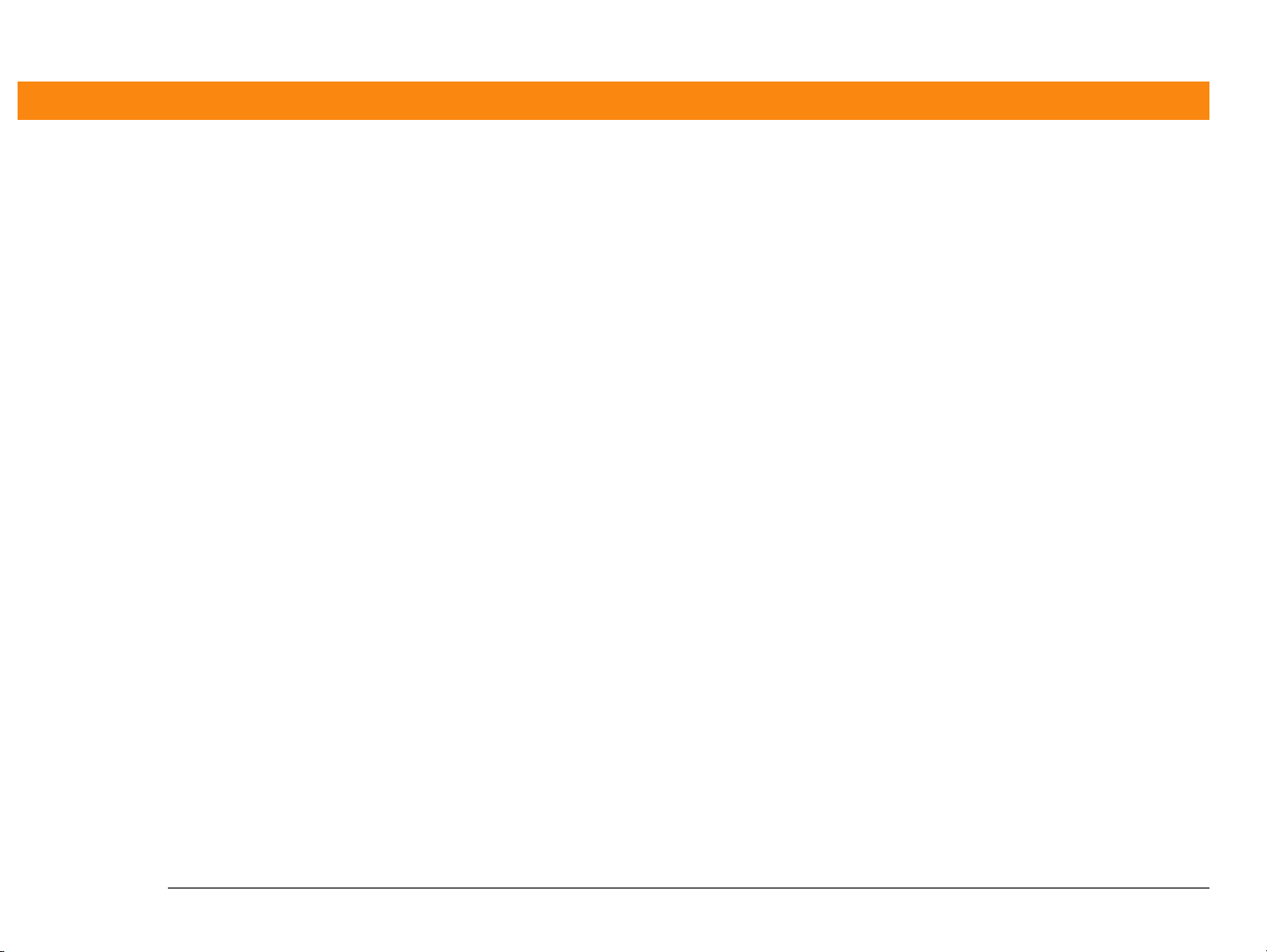
Creación de una lista de reproducción ............................................289
Reproducir canciones desde una lista de reproducción ................291
Modificar una lista de reproducción ................................................292
Eliminar una lista de reproducción ..................................................294
Ver información de la canción ................................................................295
Trabajar con RealOne Player en el equipo .............................................297
Temas relacionados..................................................................................298
Capítulo 17: Conexión inalámbrica a otros dispositivos..299
¿Qué me ofrece la tecnología Bluetooth incorporada? .........................300
¿Qué tipos de conexiones puedo realizar? .............................................300
¿Qué es la detección de dispositivos? ....................................................301
Introducción de los valores básicos de Bluetooth ................................302
Configurar una conexión telefónica .......................................................303
Acceder de modo inalámbrico al correo electrónico e Internet ...........308
Configurar una conexión con el equipo de escritorio ..........................310
Configurar una conexión para la sincronización inalámbrica ..............312
Configurar una conexión a una red ........................................................314
Crear emparejados de confianza ............................................................316
Configurar las funciones de Bluetooth avanzadas ................................319
Guardar nombres de dispositivos encontrados recientemente ....319
Permitir a la computadora de mano activarse cuando está apagada .
320
Temas relacionados..................................................................................321
Capítulo 18: Enviar y recibir mensajes de correo electrónico
322
Actualizar una cuenta de correo electrónico existente .........................323
Acerca de cuentas de correo electrónico................................................324
Tipos de cuenta y conexión.............................................................. 324
Usar un proveedor de servicios ....................................................... 324
Usar una cuenta de correo electrónico corporativa ....................... 325
VPN..................................................................................................... 326
Crear una cuenta.......................................................................................327
Configurar opciones de cuenta básicas ...........................................327
Computadora de mano Zire™ 72 xi
Page 12
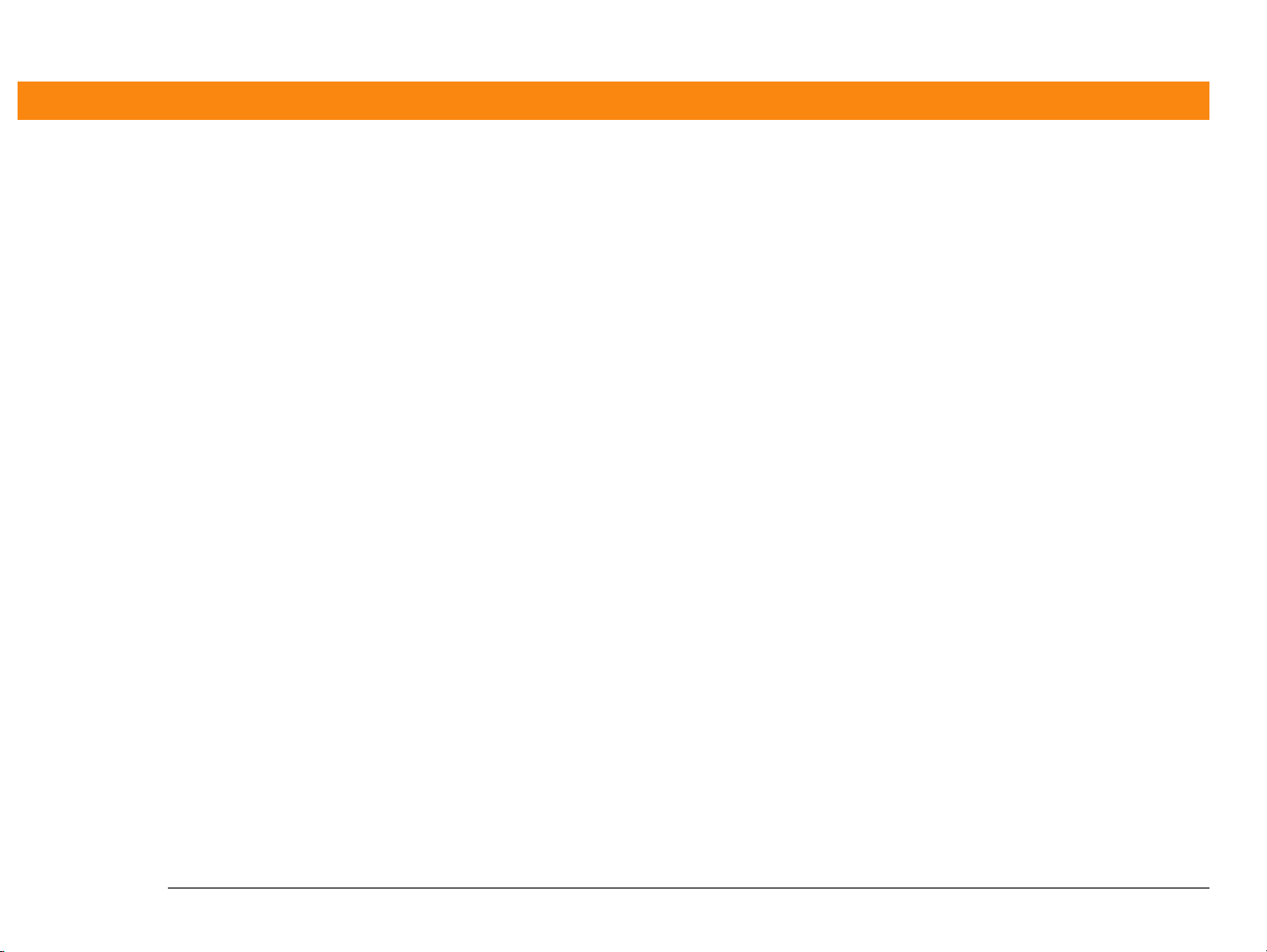
Configurar opciones de correo avanzadas ......................................332
Probar la nueva cuenta ..................................................................... 337
Administrar cuentas de correo electrónico ............................................338
Editar una cuenta de correo electrónico ..........................................338
Eliminar una cuenta de correo electrónico .....................................339
Seleccionar un servicio diferente para una cuenta de correo
electrónico ...................................................................................341
Agregar ESMTP a una cuenta ..........................................................343
Obtener y leer mensajes de correo electrónico .....................................345
Cambiar entre cuentas de correo electrónico .................................345
Obtener mensajes de correo electrónico ........................................347
Obtención automática de correo con notificación.......................... 349
Programar la obtención automática de correo ...............................349
Notificaciones de obtención automática ......................................... 351
Configurar opciones de notificación ................................................352
Ver y usar la pantalla Recordatorios................................................ 353
Reintentos de obtener correo automáticamente ............................ 354
Problemas de recursos con la obtención automática de correo... 355
Iconos de la carpeta Entrada en la aplicación VersaMail............... 355
Leer mensajes de correo electrónico............................................... 356
Seleccionar si recibir los mensajes con formato HTML o sólo texto...
357
Personalizar la fuente de los mensajes que se leen .......................359
Enviar un mensaje de correo electrónico ..............................................360
Escribir una dirección directamente en el campo A .......................363
Introducir una dirección usando Contactos ....................................365
Introducir una dirección utilizando Direccionamiento automático .....
366
Adjuntar una firma personal ............................................................367
Reintentar envío ................................................................................368
Enviar notificaciones de reintento ................................................... 368
Modificar mensajes de Salida .......................................................... 369
Iconos de Salida en las aplicaciones VersaMail ............................. 369
Trabajar con carpetas de correo electrónico ..........................................370
Ver otra carpeta .................................................................................370
Computadora de mano Zire™ 72 xii
Page 13

Personalizar la apariencia de la lista de mensajes .........................371
Mover mensajes entre carpetas ......................................................374
Crear y editar carpetas de correo .....................................................376
Trabajar con mensajes de correo electrónico .......................................378
Reenviar un mensaje de correo electrónico ....................................378
Responder a un mensaje que esté leyendo ....................................379
Responder a un mensaje de correo electrónico de la lista de mensajes
381
Eliminar un mensaje .........................................................................384
Eliminar mensajes antiguos .............................................................385
Vaciar la papelera ..............................................................................387
Configurar la papelera para que se vacíe automáticamente .........388
Marcar mensajes como leídos o no leídos ......................................389
Trabajar con archivos adjuntos ...............................................................391
Descargar un archivo adjunto en la computadora de mano ......... 391
Trabajar con un archivo adjunto descargado .................................392
Descargar archivos adjuntos de gran tamaño ................................396
Guardar archivos adjuntos en una tarjeta de expansión ...............397
Adjuntar archivos desde una aplicación de la computadora de mano
398
Adjuntar archivos desde una tarjeta de expansión ........................401
Adjuntar fotos y vídeos .....................................................................402
Reenviar un archivo adjunto ............................................................403
Sincronizar los mensajes de correo electrónico en la computadora de
mano con los mensajes de correo electrónico en el equipo ..........404
Configurar una cuenta ...................................................................... 404
Activar la sincronización en el equipo .............................................405
Configurar opciones de sincronización para la cuenta de correo
electrónico ...................................................................................407
Configurar las opciones de sincronización del cliente de correo ..409
Configurar Microsoft Outlook o Outlook Express como programa de
correo electrónico predeterminado ...........................................411
Configuración avanzada de opciones de sincronización de correo
electrónico ...................................................................................413
Pantallas de información de cuenta................................................. 417
Computadora de mano Zire™ 72 xiii
Page 14
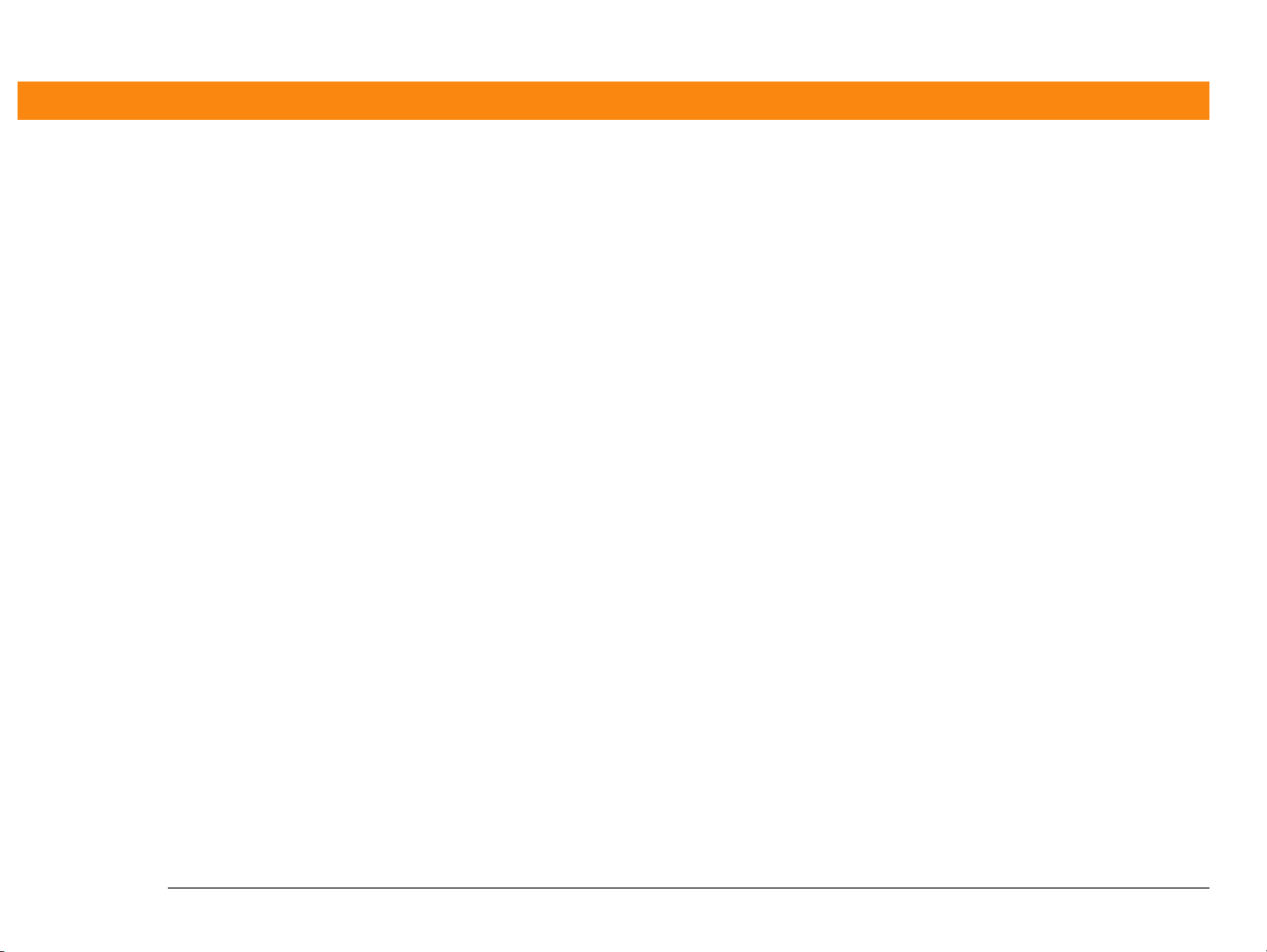
Métodos abreviados del conducto VersaMail................................. 418
Comprobar los valores de cuenta de la computadora de mano antes
de sincronizar cuentas ................................................................419
Excluir una o más cuentas durante la sincronización ....................421
Sincronizar una cuenta ..................................................................... 421
Sincronizar varias cuentas................................................................ 422
Usar SSL con el conducto................................................................. 422
Funciones avanzadas de la aplicación VersaMail ..................................423
Configurar preferencias para obtener, enviar y eliminar correo
electrónico ...................................................................................424
Agregar o actualizar un contacto directamente desde un mensaje ....
426
Crear y usar filtros ............................................................................. 427
Activar y desactivar filtros ................................................................429
Editar o eliminar un filtro ..................................................................431
Administrar valores de configuración para correo entrante y saliente
432
Agregar APOP a una cuenta .............................................................441
Configurar preferencias de cuenta avanzadas ................................442
Cambiar detalles del encabezado de correo electrónico ............... 444
Realizar copias de seguridad de bases de datos de correo ...........445
Sincronizar carpetas de correo IMAP mediante conexión inalámbrica
447
Requisitos previos para la sincronización de carpetas IMAP mediante
conexión inalámbrica ................................................................. 447
Activar y desactivar la sincronización de carpetas IMAP ...............448
Sincronizar carpetas IMAP de la computadora de mano o el servidor
de correo desde el menú Opciones ...........................................449
Trabajar con carpetas raíz................................................................. 449
Usar SSL (Secure Socket Layer)....................................................... 450
Temas relacionados..................................................................................451
Capítulo 19: Enviar y recibir mensajes de texto y de
multimedia............................................................................452
Crear y enviar mensajes ..........................................................................453
Computadora de mano Zire™ 72 xiv
Page 15
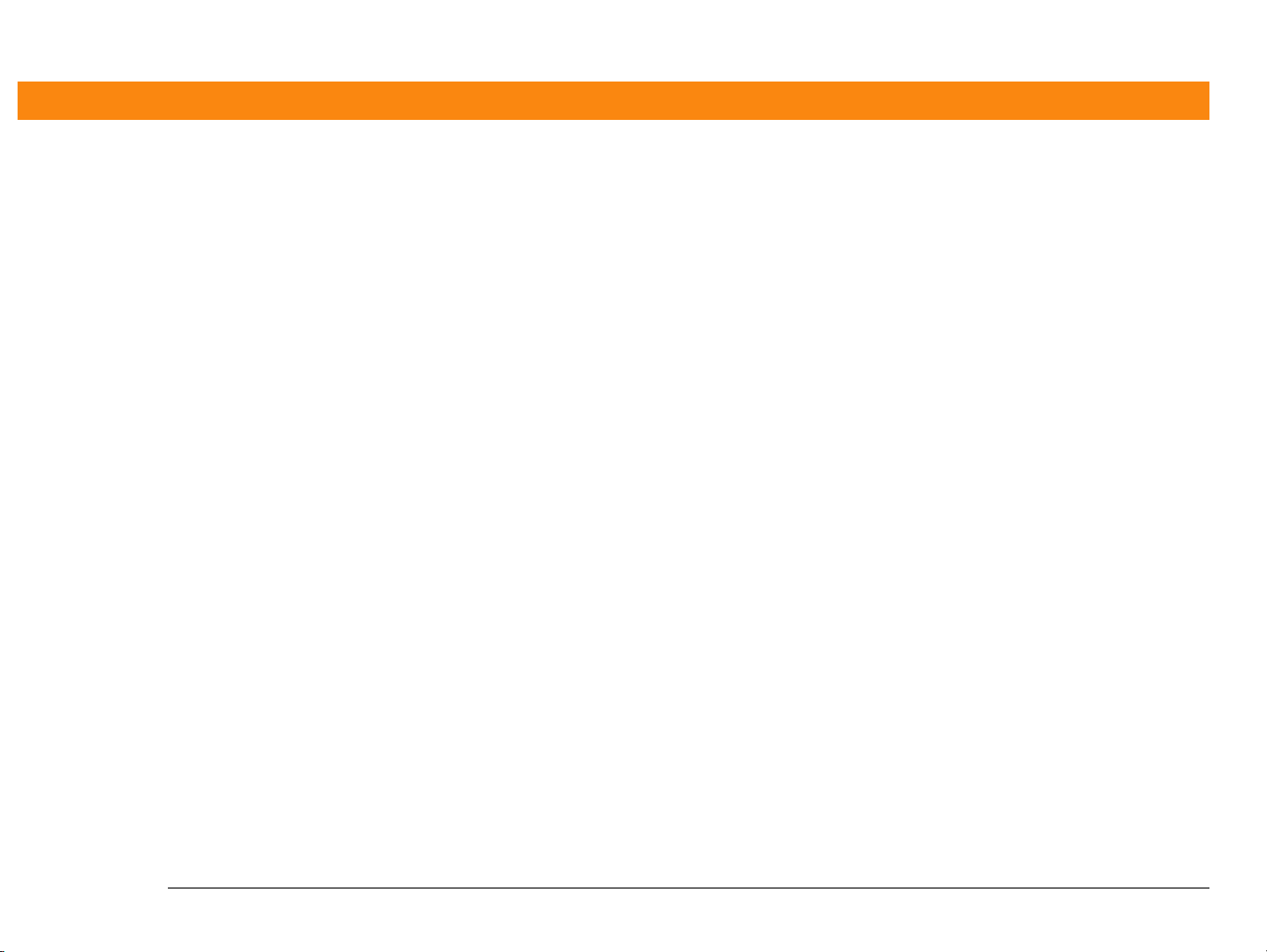
Crear y enviar un mensaje de texto .................................................453
Crear y enviar un mensaje de multimedia ......................................455
Solicitar acuse de recibo de mensajes enviados ............................462
Configurar opciones de entrega para mensajes de multimedia ...463
Agregar una foto a un mensaje ........................................................465
Ver un mensaje de texto .........................................................................466
Responder a un mensaje de texto ...........................................................467
Responder a un mensaje de texto ................................................... 467
Reenviar un mensaje: ........................................................................469
Guardar un número de teléfono en Contactos ......................................471
Configurar opciones para mensajes de texto y de multimedia ............473
Cambiar la vista y presentación de la Lista .....................................473
Configurar la manera de eliminar mensajes ...................................475
Configurar la manera de recibir mensajes de texto .......................476
Cambiar los valores de la cuenta de servicio ..................................478
Temas relacionados..................................................................................479
Capítulo 20: Navegar por Internet......................................480
Acceder a una página Web ......................................................................481
Acceder a una página Web usando la barra de acción ..................481
Acceder a una página Web usando el campo dirección ................483
Usar una contraseña para acceder a una página Web ...................484
Buscar información en una página Web .........................................485
Desplazamiento rápido a una página......................................................486
Seguir un enlace................................................................................ 486
Volver a la página de inicio o a una página visitada recientemente....
486
Cambiar la forma de ver una página ......................................................487
Marcar las páginas favoritas ....................................................................490
Agregar un marcador ........................................................................490
Ver una página marcada ...................................................................491
Editar información acerca de un marcador .....................................492
Desconectarse y conectarse a Internet ...................................................493
Desconectarse de Internet ................................................................493
Conectarse a Internet ........................................................................494
Computadora de mano Zire™ 72 xv
Page 16
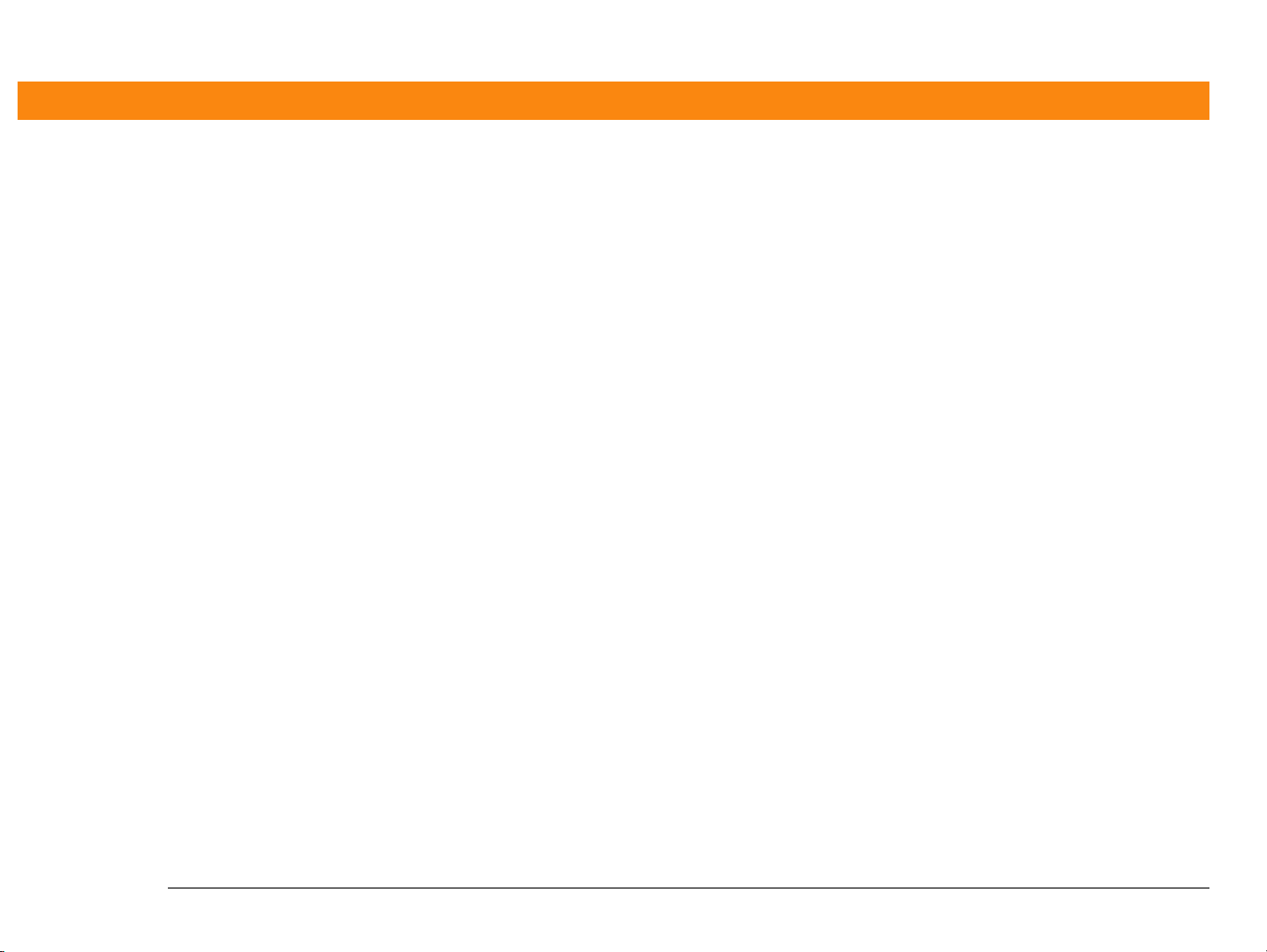
Descargar archivos y páginas ..................................................................495
Descargar un archivo ........................................................................495
Guardar una página Web ..................................................................496
Ver una página guardada .................................................................497
Ver un archivo guardado en una tarjeta de expansión ..................498
Comunicarse con otros usuarios.............................................................499
Enviar correo electrónico con VersaMail .........................................499
Enviar una dirección Web con VersaMail ........................................500
Enviar correo electrónico a través de una cuenta de correo de Internet
501
Volver a una página Web visitada recientemente ................................502
Cambiar las páginas de inicio y principal ...............................................504
Cambiar la página de Inicio ..............................................................504
Cambiar la página de Inicio ..............................................................506
Configurar opciones avanzadas del navegador .....................................508
Cambiar la manera de descargar imágenes ...................................508
Configurar si rellenar automáticamente las direcciones Web y
campos de formularios ..............................................................510
Cambiar colores de enlaces ..............................................................511
Permitir a sitios Web recordar información personal ....................513
Configurar preferencias para almacenar páginas Web. .................514
Configurar preferencias para conectar a Internet ...........................516
Configurar preferencias para usar un servidor proxy ....................518
Temas relacionados..................................................................................520
Capítulo 21: Marcar números de teléfono desde la
computadora de mano.........................................................521
Marcar un número ...................................................................................522
Introducir un número ........................................................................522
Volver a marcar el último número utilizado ....................................523
Marcar un número de la lista del Historial de llamadas ................524
Usar la marcación rápida ........................................................................525
Agregar una entrada de marcación rápida .....................................525
Marcar un número utilizando marcación rápida ............................526
Editar una entrada de marcación rápida .........................................527
Computadora de mano Zire™ 72 xvi
Page 17
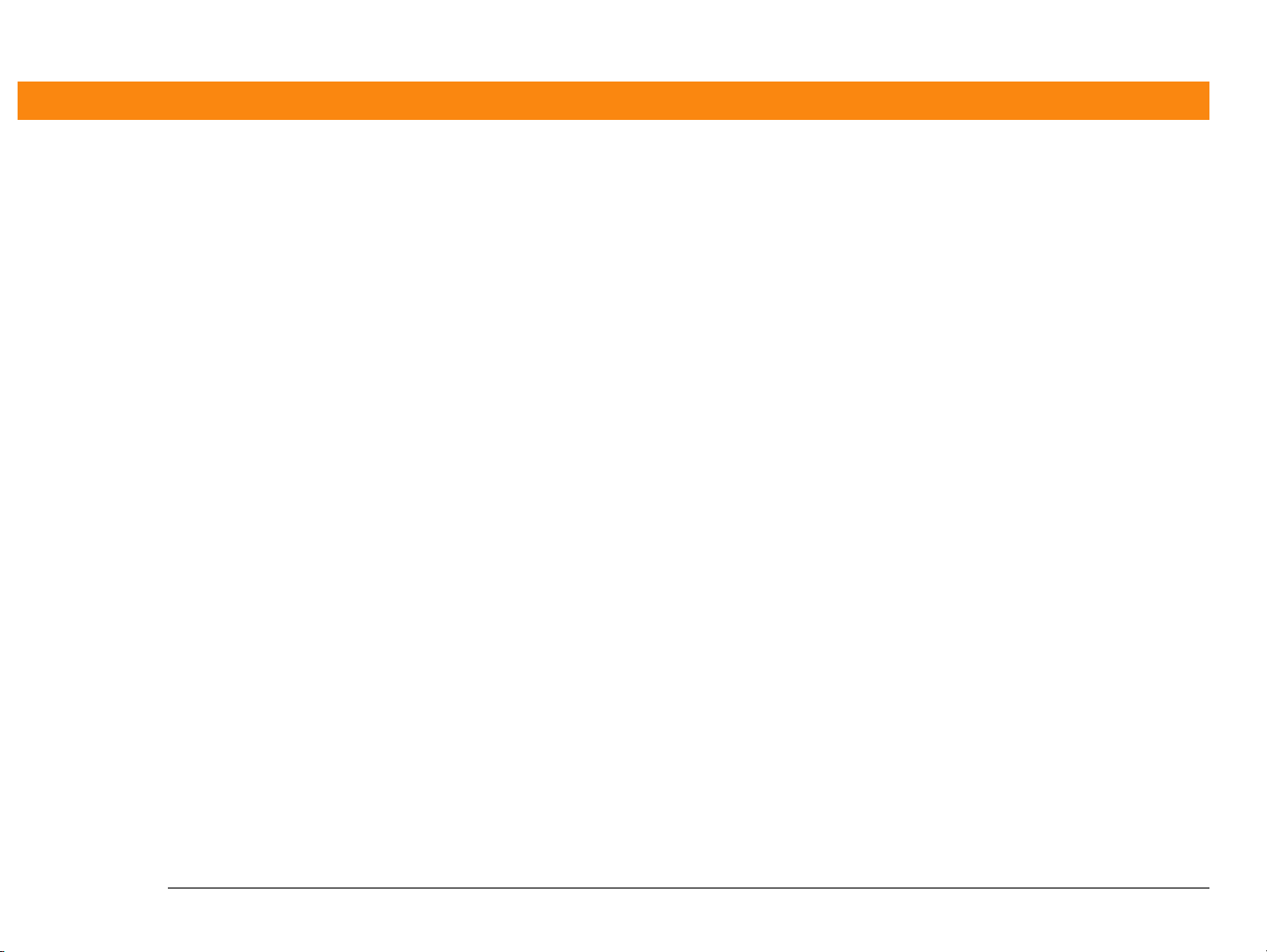
Temas relacionados..................................................................................528
Capítulo 22: Compartir información...................................529
Usar el comando Enviar ..........................................................................530
Enviar información desde una aplicación utilizando tecnología
Bluetooth .....................................................................................530
Enviar una categoría .........................................................................532
Enviar una aplicación ........................................................................533
Usar el comando Enviar con la aplicación VersaMail™................. 534
Usar el comando Enviar con Mensajes ........................................... 534
Transmitir .................................................................................................535
Transmisión de información desde dentro de una aplicación ......535
Transmitir una categoría ...................................................................537
Transmitir una aplicación .................................................................538
Otras maneras de compartir información ..............................................540
Temas relacionados..................................................................................541
Capítulo 23: Mantener la información confidencial..........542
Seleccionar un nivel de seguridad ..........................................................543
Marcar información como confidencial ..................................................544
Configurar el nivel de confidencialidad ..................................................545
Ocultar o enmascarar registros confidenciales ..............................545
Ver una entrada enmascarada ......................................................... 546
Usar una contraseña.................................................................................546
Crear una contraseña ........................................................................547
Cambiar contraseña ..........................................................................548
Eliminar contraseña .......................................................................... 550
Eliminar una contraseña olvidada ...................................................551
Bloquear la computadora de mano.........................................................553
Bloquear la computadora de mano automáticamente ..................553
Bloquear la computadora de mano manualmente .........................555
Usar Desbloqueo rápido ..........................................................................557
Crear una combinación de Desbloqueo rápido .............................. 557
Eliminar la combinación de Desbloqueo rápido............................. 559
Codificar la información ...........................................................................560
Computadora de mano Zire™ 72 xvii
Page 18
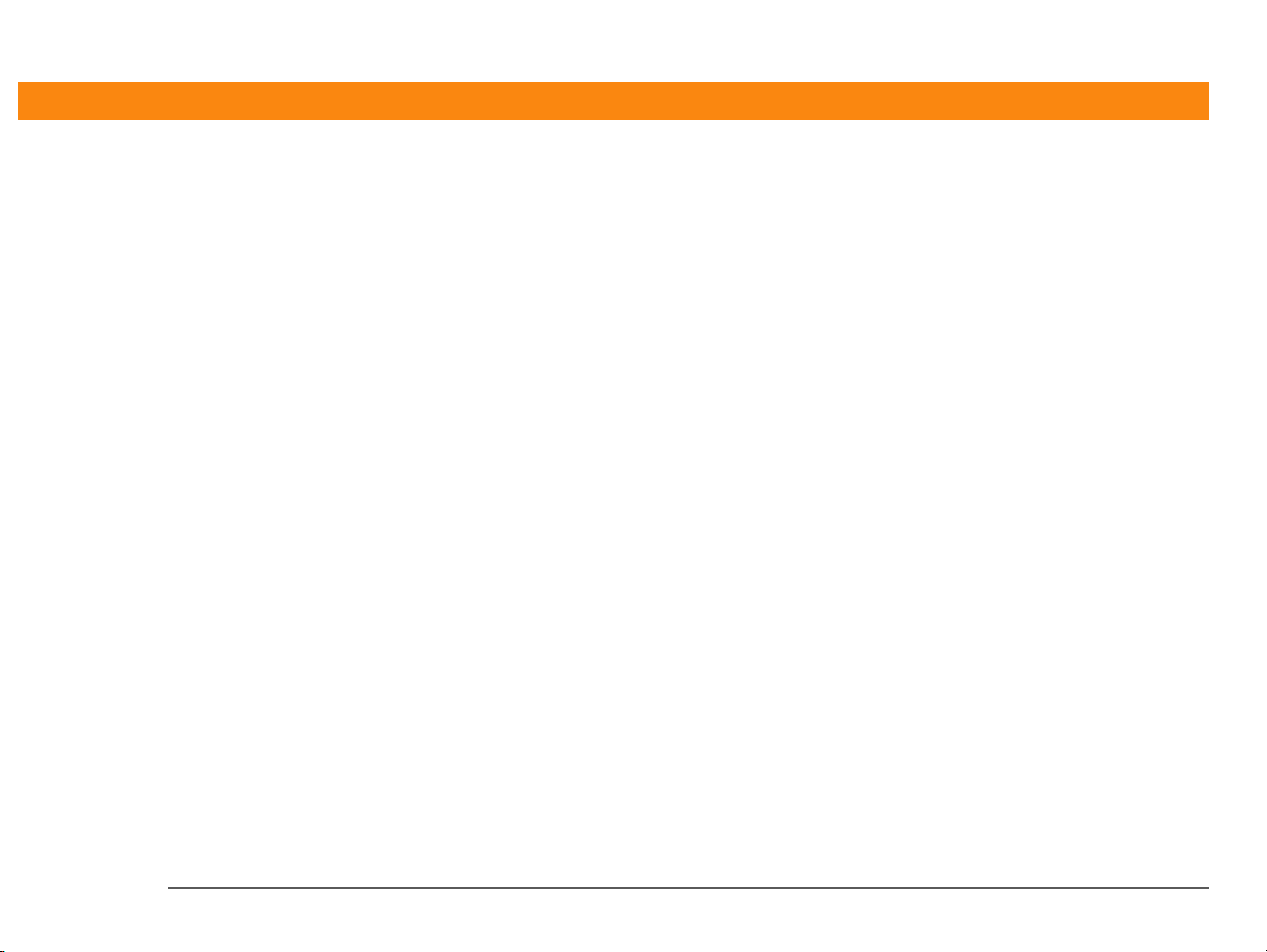
Limitar el número de intentos de contraseña ........................................563
Temas relacionados..................................................................................566
Capítulo 24: Utilizar Categorías para organizar la
información...........................................................................567
Agregar una categoría..............................................................................568
Cambiar el nombre de una categoría .....................................................569
Eliminar una categoría ............................................................................570
Introducir información en una categoría ................................................571
Introducir una entrada en una categoría .........................................571
Colocar una aplicación en una categoría ........................................573
Mostrar información por categorías ......................................................574
Temas relacionados..................................................................................576
Capítulo 25: Instalar y eliminar aplicaciones ....................577
Comprobar espacio y números de versión ...........................................578
Instalar software adicional desde el CD .................................................581
Instalar otras aplicaciones y archivos .....................................................583
Instalar aplicaciones y archivos en un equipo Windows ............... 583
Usar el icono Instalación rápida Palm .............................................584
Usar la ventana Instalación rápida Palm .........................................585
Instalar aplicaciones y archivos en un equipo Mac ........................586
Usar el droplet Enviar a la computadora de mano......................... 586
Usar comandos del menú HotSync .................................................587
Eliminar una aplicación de la computadora de mano ..........................589
Eliminar el software Palm Desktop del equipo .....................................590
Temas relacionados..................................................................................593
Capítulo 26: Administración de los valores del reloj ........594
Comprobar la fecha y hora actuales .......................................................595
Establecer la ubicación principal .............................................................596
Configurar la fecha y hora para la ubicación principal ..................597
Seleccionar ubicaciones secundarias para otras zonas horarias .........599
Modificar la lista de ubicaciones .............................................................600
Agregar nuevas ubicaciones ............................................................600
Computadora de mano Zire™ 72 xviii
Page 19
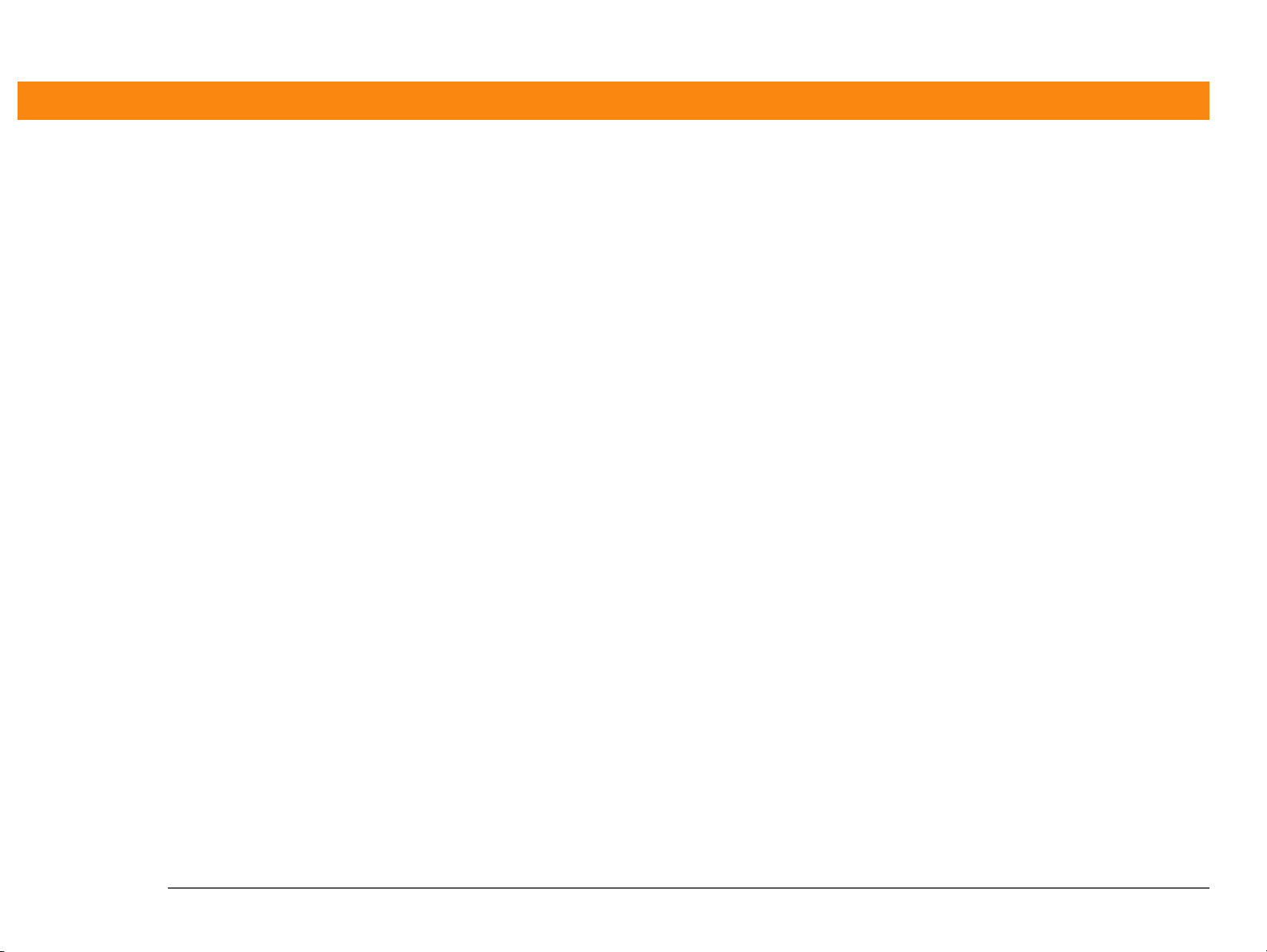
Eliminar una ubicación .....................................................................603
Configurar el despertador ........................................................................604
Responder al despertador ................................................................ 605
Cambiar la apariencia del reloj ................................................................606
Temas relacionados..................................................................................607
Capítulo 27: Personalizar la computadora de mano.........608
Personalizar la pantalla Inicio .................................................................609
Facilitar la lectura de la pantalla..............................................................611
Cambiar las fuentes de pantalla .......................................................611
Ajustar el brillo ..................................................................................613
Cambiar los colores de la pantalla ...................................................614
Asignar un botón o icono a una aplicación ...........................................615
Establecer la fecha y la hora ...................................................................617
Seleccionar una ubicación ................................................................617
Restablecer la fecha y hora ...............................................................619
Seleccionar formatos para fechas, horas y números .....................621
Personalizar la manera de introducir información.................................623
Seleccionar el área de entrada .........................................................623
Usar el área de escritura de pantalla completa ..............................625
Personalizar los trazos de Graffiti 2 .................................................626
Configurar abreviaturas ....................................................................627
Modificar las abreviaturas ................................................................629
Corregir problemas de la función tocar ...........................................630
Seleccionar opciones de sonido .............................................................631
Introducir la información del propietario ...............................................632
Conservar la pila ......................................................................................633
Impedir que la computadora de mano se encienda por accidente .....
633
Seleccionar opciones de ahorro de energía ....................................634
Conectar la computadora de mano a otros dispositivos.......................636
Cambiar las opciones de conexión prestablecidas ........................636
Crear sus propios valores para la conexión ....................................639
Conectar la computadora de mano a un teléfono móvil ...............642
Personalizar la configuración de red .......................................................643
Computadora de mano Zire™ 72 xix
Page 20
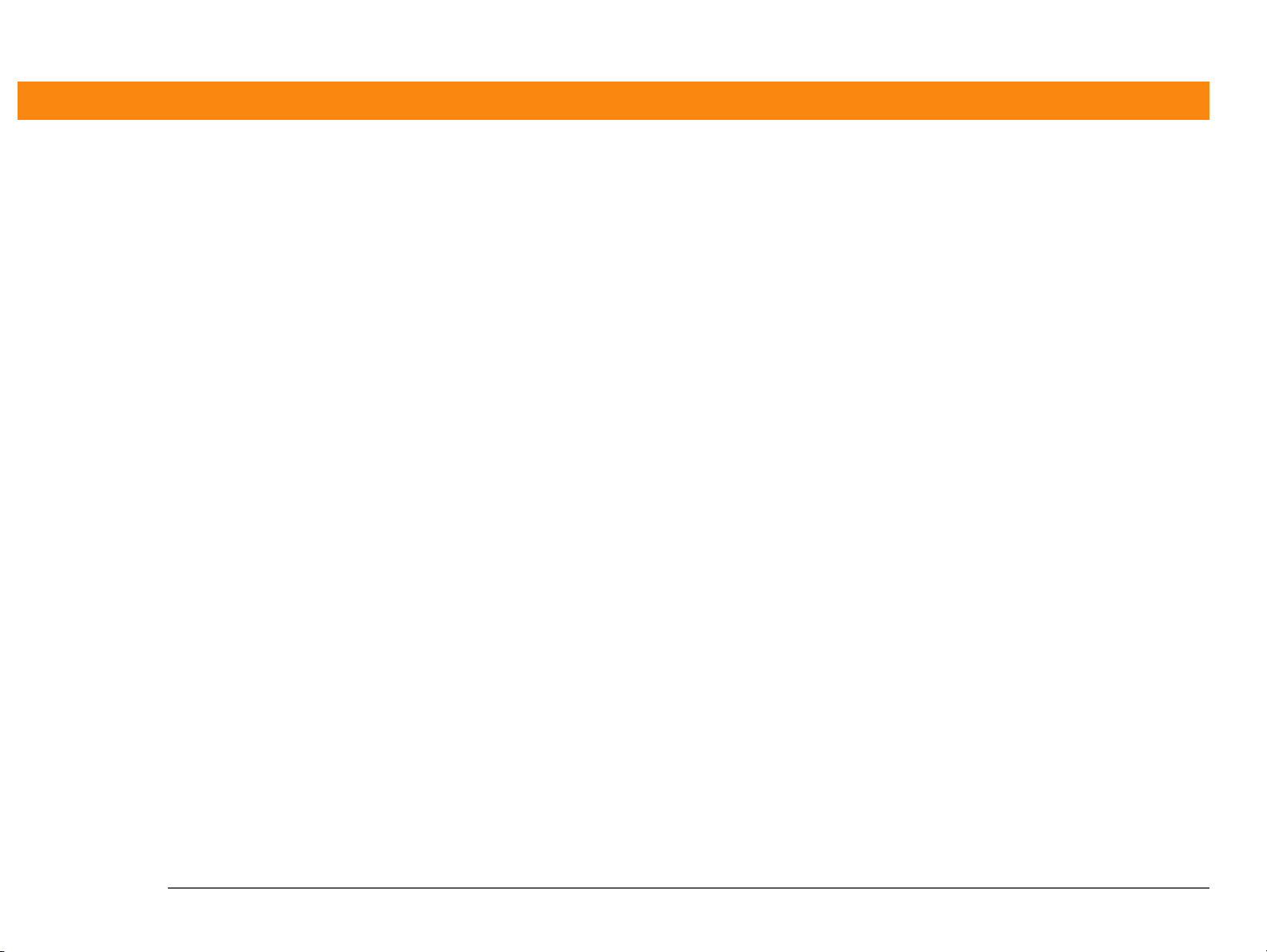
Configurar un perfil de servicio ........................................................643
Conectar con el servicio ....................................................................646
Agregar detalles a un perfil de servicio ...........................................647
Eliminar un perfil de servicio ............................................................649
Crear scripts de conexión .................................................................650
Agregar aplicaciones plug-in ............................................................654
Temas relacionados..................................................................................655
Capítulo 28: Mantener la computadora de mano ............656
Recomendaciones y prohibiciones .........................................................656
Recomendaciones ............................................................................. 656
Prohibiciones ..................................................................................... 657
Restablecer la computadora de mano ....................................................657
Efectuar un restablecimiento automático ....................................... 657
Efectuar un restablecimiento completo........................................... 659
Restaurar información después del restablecimiento completo ..........661
Temas relacionados..................................................................................663
Capítulo 29: Preguntas habituales ....................................664
Configuración............................................................................................664
Computadora de mano ............................................................................666
Desplazarse por la computadora .............................................................670
Introducir información..............................................................................671
Sincronización...........................................................................................673
Calendario .................................................................................................681
Memos .......................................................................................................681
Notas..........................................................................................................682
RealOne .....................................................................................................682
Tareas ........................................................................................................683
Notas de voz..............................................................................................683
Conexión inalámbrica...............................................................................684
VersaMail...................................................................................................686
Confidencialidad .......................................................................................689
Compartir...................................................................................................690
Problemas con aplicaciones incompatibles ...........................................692
Computadora de mano Zire™ 72 xx
Page 21
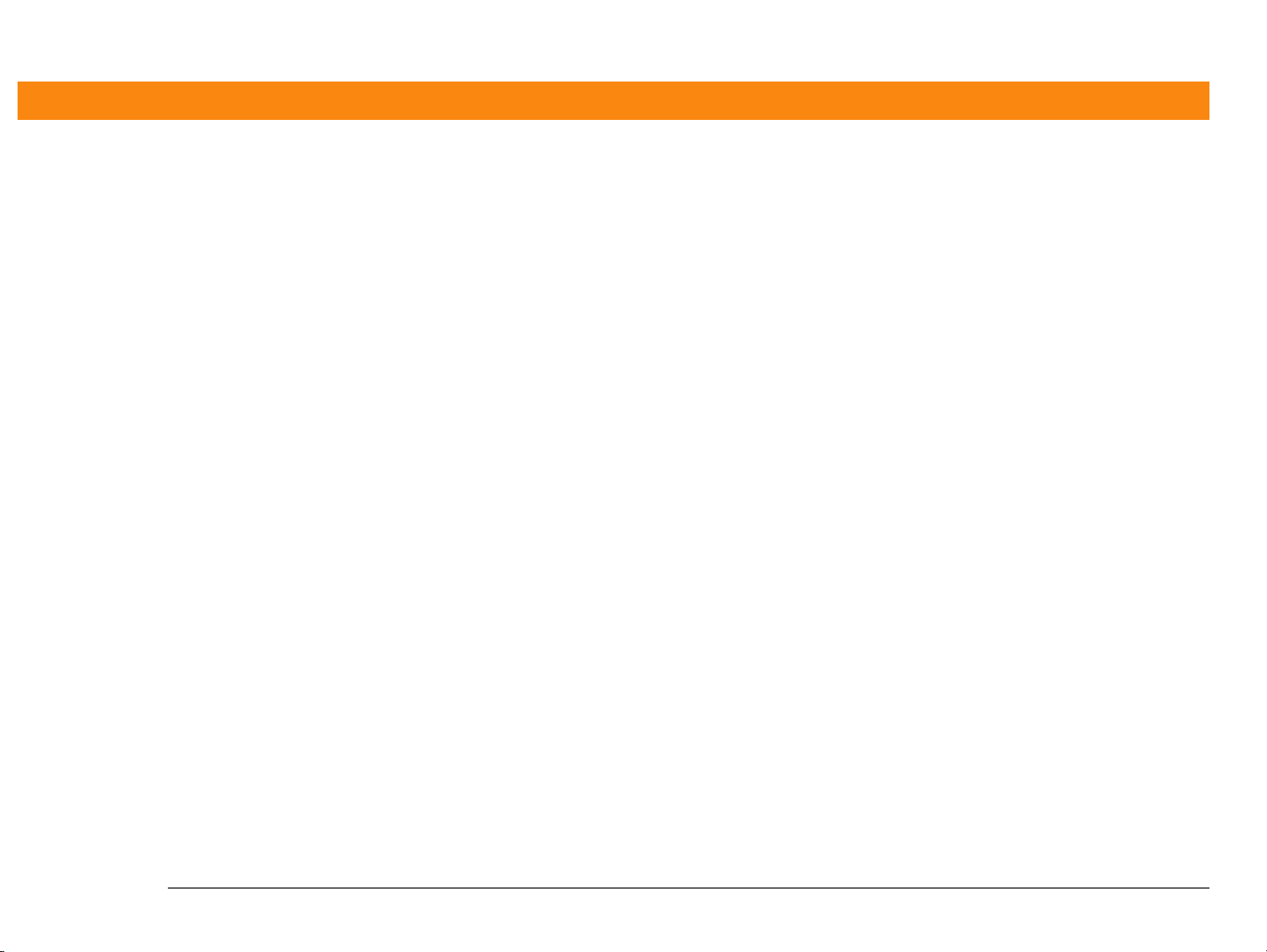
Capítulo 30: Obtener Ayuda ...............................................695
Recursos de autoayuda ............................................................................695
Asistencia técnica .....................................................................................696
Información reguladora acerca del producto.....................697
Declaración de la FCC ..............................................................................697
Declaración ICES-003 canadiense ..........................................................698
Declaración de conformidad CE .............................................................698
Declaración de conformidad ...................................................................698
Aviso relativo a la pila .............................................................................699
Electricidad estática, ESD y la computadora de mano palmOne™ .....700
ÍNDICE ...................................................................................702
Computadora de mano Zire™ 72 xxi
Page 22
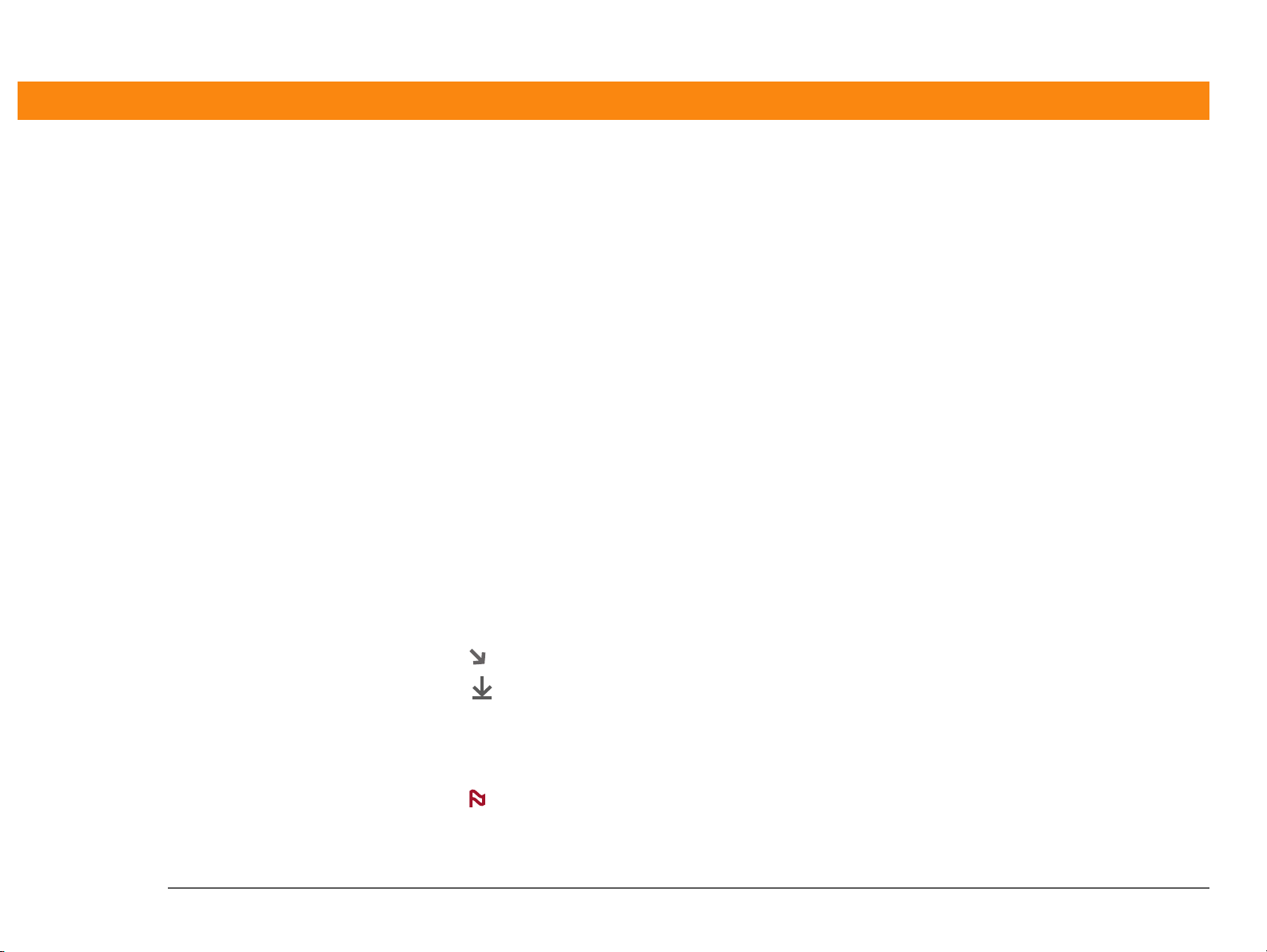
Acerca de esta guía
La presente guía contiene todo lo que necesita saber acerca de la computadora
de mano: las cosas que utilizará todos los días, las características avanzadas que
le permiten aprovechar al máximo la computadora de mano y todo aquello que la
convierte en un instrumento útil y divertido.
¿Qué incluye esta guía?
La información de esta guía incluye instrucciones detalladas, enlaces a referencias y barras
laterales.
Instrucciones detalladas
Aquí encontrará información de uso. Busque estas indicaciones en las instrucciones:
Continuación
Hecho
!]
IMPORTANTE
[ & ] OPCIONAL Un paso que le puede resultar útil.
NOTA
Computadora de mano Zire™ 72 xxiii
Indicación de que el procedimiento continúa en la página siguiente.
Indicación que señala el final del procedimiento. Ha terminado.
Un paso que debe seguir; de lo contrario, podría producirse un error
o, incluso, perderse información.
Información que se aplica únicamente en ciertos casos o que
proporciona más detalles sobre un paso del procedimiento.
Page 23
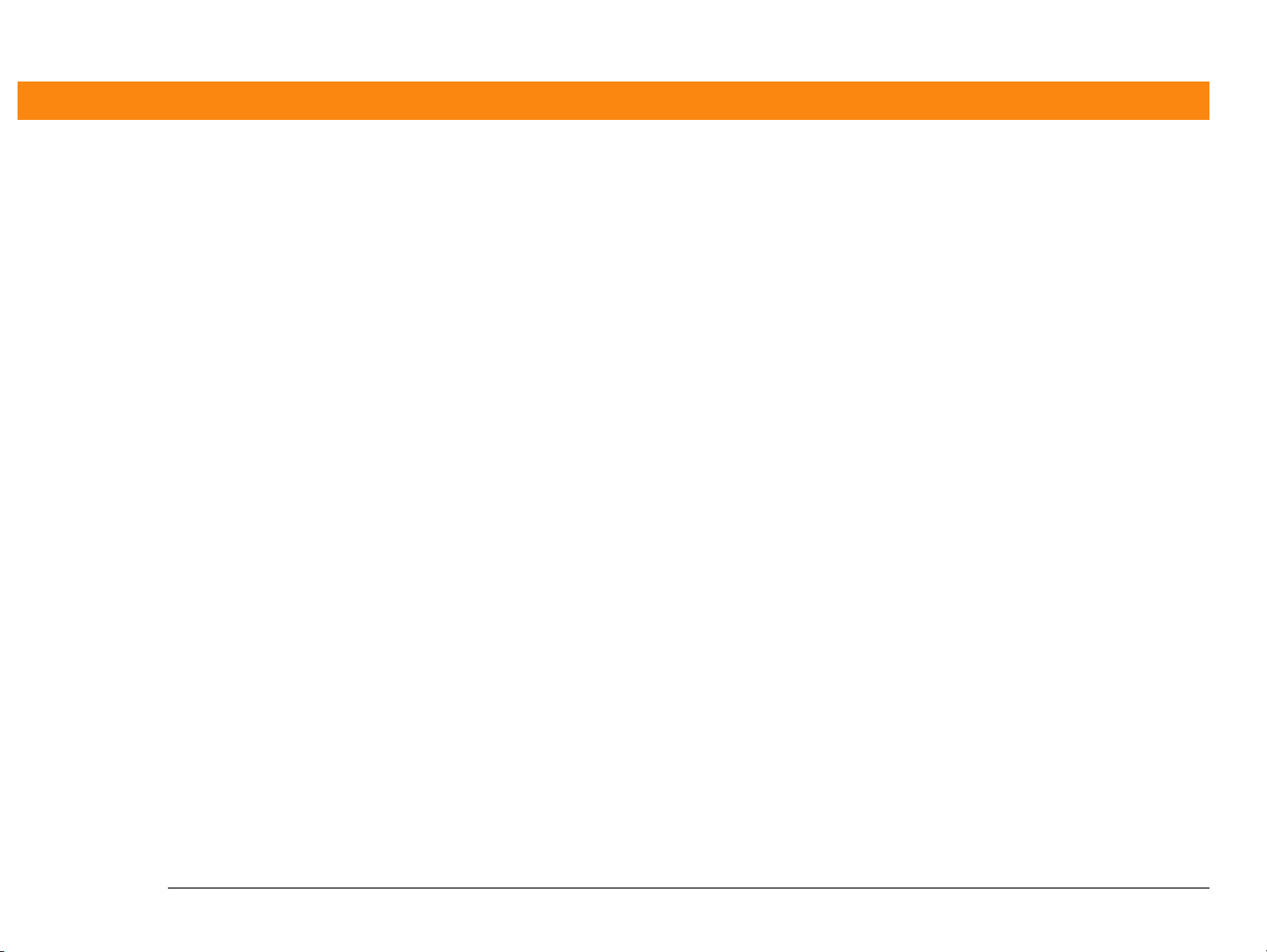
SÓLO WINDOWS
SÓLO MAC
Un procedimiento o texto que se aplica únicamente a una
plataforma. En la mayoría de los casos, al ver uno de los
encabezados, compruebe las secciones anteriores o siguientes para
ver el otro. A veces, no existe el equivalente de un procedimiento o
texto de Windows para Mac, lo que indica que esta característica no
está disponible para usuarios de Mac.
Enlaces
Las palabras que sirven de enlaces aparecen subrayadas en las barras laterales y en otras
ubicaciones dentro de esta guía.
En este capítulo Enlaces en la primera página de cada capítulo que conectan con una
sección específica.
Te m a s
relacionados
Computadora de mano Zire™ 72 xxiv
Enlaces que llevan a otros temas de esta guía para obtener más
información sobre lo que se puede hacer con una aplicación o función.
Page 24
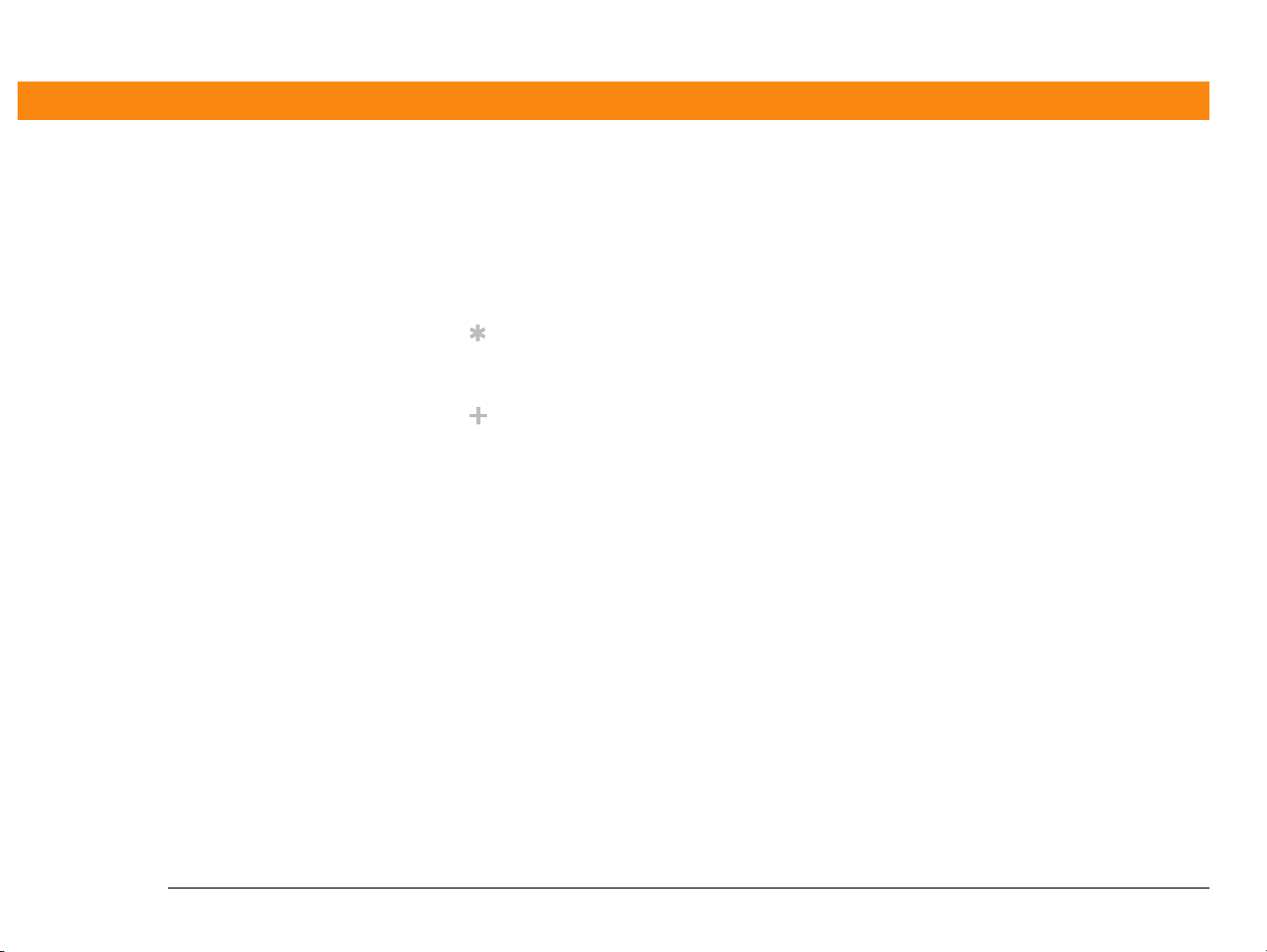
Barras laterales
]
!
Antes de empezar...
Cosas que hay que completar antes de poder seguir los pasos descritos en un procedimiento
o grupo de procedimientos.
Sugerencia
Una recomendación sobre cómo utilizar una función de manera más completa; un método
abreviado; un indicador de una función relacionada.
¿Sabía que...?
Un hecho interesante sobre el tema descrito; puede incluir un enlace para obtener más
información.
Tér m ino c lave
»
Un término técnico relacionado con el tema que se está describiendo. El término puede
aparecer en esta guía o sólo en la computadora de mano.
Asistencia técnica
Un indicador a la Web donde puede encontrar ayuda si le surgen problemas con una función
específica o con la computadora de mano.
Computadora de mano Zire™ 72 xxv
Page 25
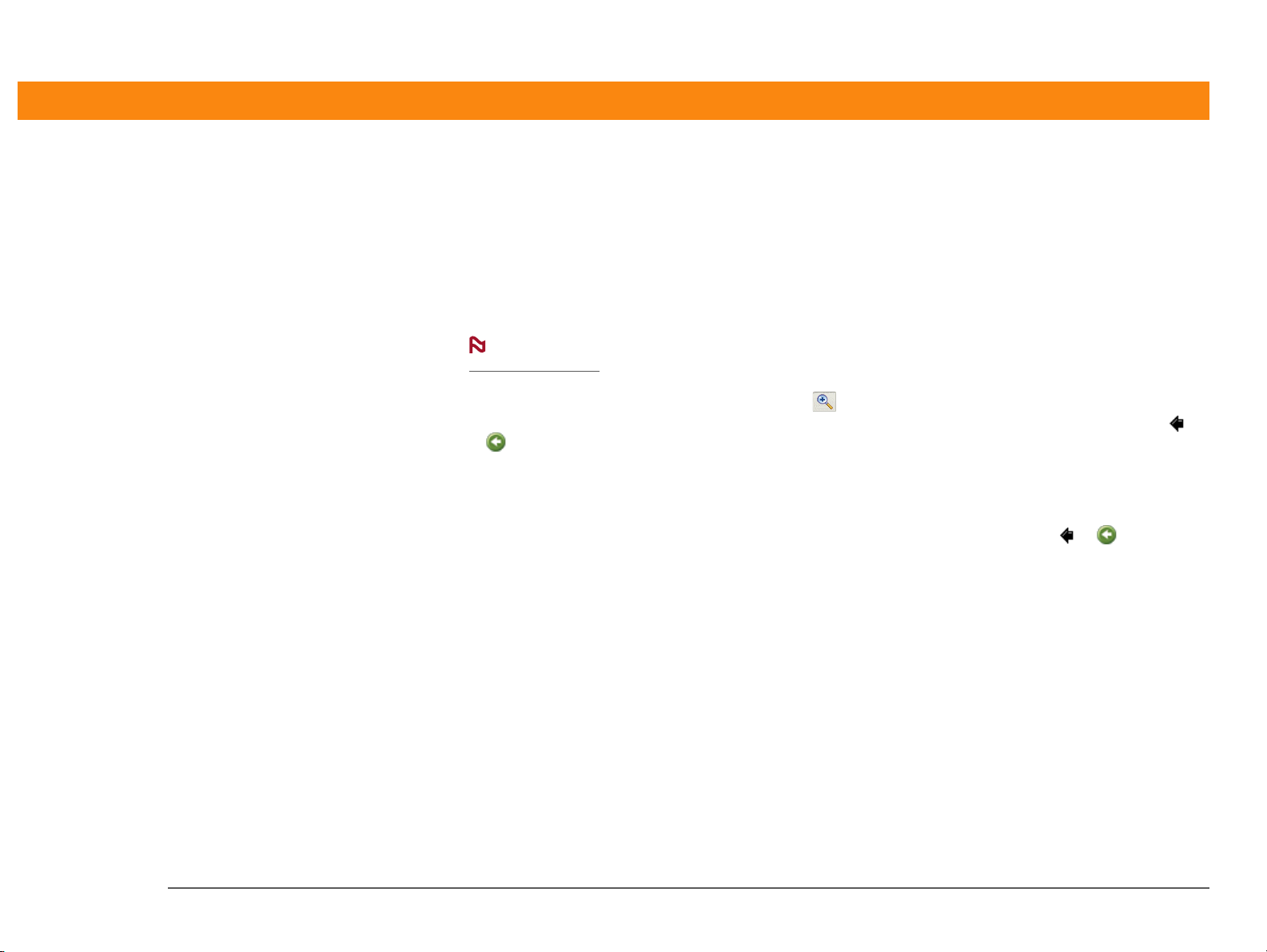
Sugerencias para ver esta guía con Adobe Acrobat Reader
Puede ver esta guía en pantalla o puede descargarla a su equipo y visualizarla con Adobe Acrobat
Reader. A continuación, se incluyen algunas sugerencias útiles para facilitar la lectura y búsqueda
de información en esta guía al visualizarla con Adobe Acrobat Reader:
NOTA
www.adobe.com
• Para ampliar la página, haga clic en la lupa , mueva el cursor (que ahora es una lupa) por la
página y haga clic repetidamente. Para volver a la vista original, haga clic en Vista anterior ( o
• Para ir directamente a una sección de la guía, haga clic en la entrada correspondiente del
Contenido o Índice.
• Si ha cambiado de página a través de un enlace, haga clic en Vista anterior ( o según la
versión de Acrobat Reader) para volver a la página en la que se encontraba antes de hacer clic
en el enlace.
• Al seleccionar la(s) página(s) para imprimir, asegúrese de utilizar el número de página que se
muestra en la parte inferior de la pantalla y no el número de la página impresa. Por ejemplo,
para imprimir la página que está leyendo en este momento, seleccione página 26 (la página del
archivo), no la página xxvi (la página impresa).
Si el equipo no dispone de Acrobat Reader, puede descargarlo gratuitamente desde
.
según la versión de Acrobat Reader).
Computadora de mano Zire™ 72 xxvi
Page 26
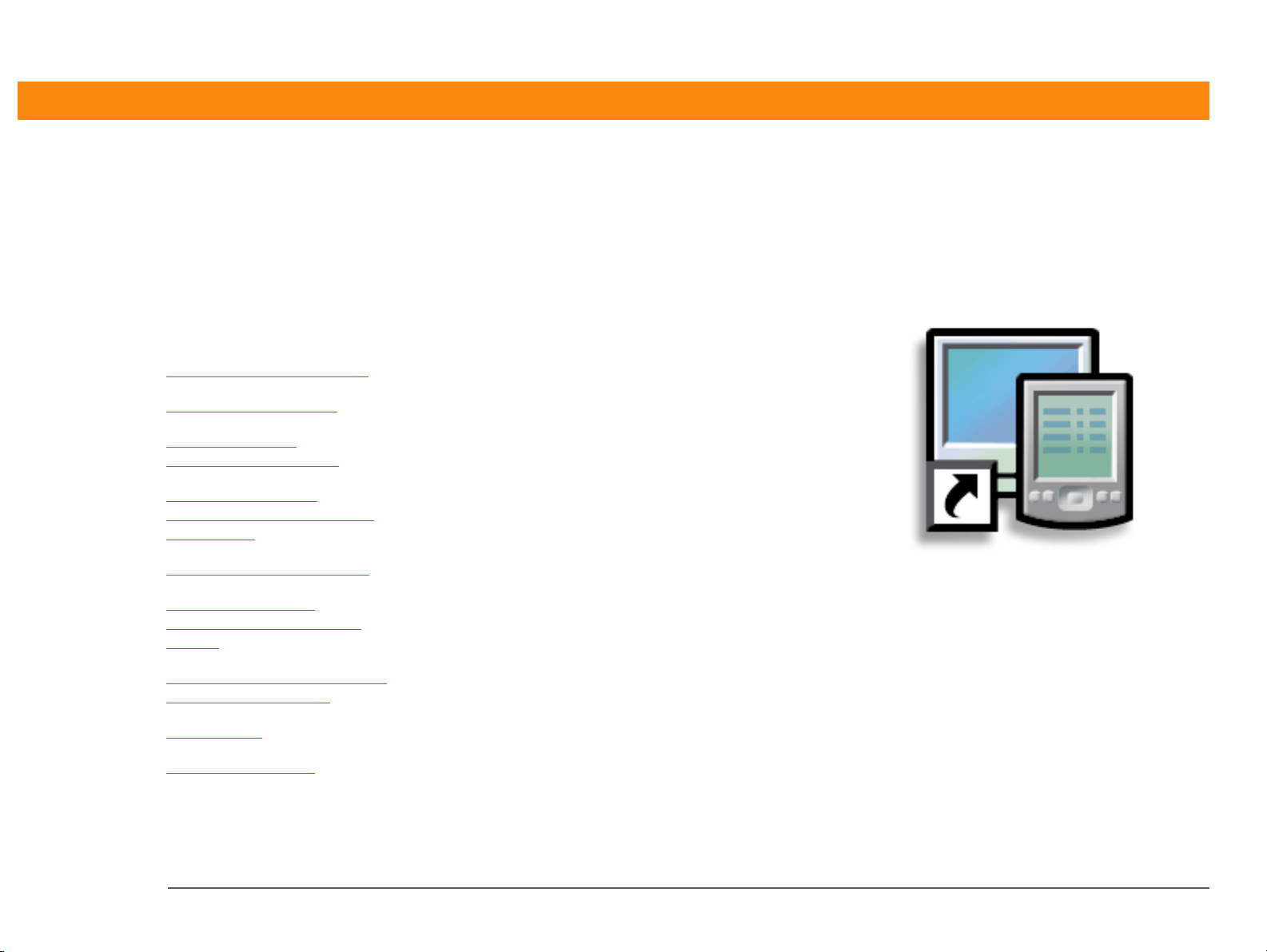
CAPÍTULO 1
E
Configurar la computadora de mano y el equipo
n este capítulo
¿Qué se incluye en la caja?
Requisitos del sistema
Paso 1: Cargar la
computadora de mano
Paso 2: Encender la
computadora de mano por
primera vez
Paso 3: Instalar el software
Paso 4: Conectar la
computadora de mano al
equipo
Cambiar a otra aplicación de
software de escritorio
Usar perfiles
Temas relacionados
Le felicitamos por la adquisición de su
nueva computadora de mano Zire™ 72
de palmOne™. Está a punto de
descubrir cuánto puede ayudarle la
computadora de mano para organizar
mejor su vida y, también, para
divertirse. A medida que se familiarice
más con la computadora de mano,
podrá personalizar la configuración y
agregar aplicaciones para convertirla
en única.
Seguro que disfrutará durante años de
la computadora de mano y sólo tendrá
que seguir cuatro pasos sencillos para
empezar a utilizarla.
Ventajas de configuración
• Empezar a utilizar la computadora de
mano en seguida.
• Establecer un enlace entre la
computadora de mano y el equipo.
• Configurar la computadora de mano
para un uso óptimo.
Computadora de mano Zire™ 72 1
Page 27
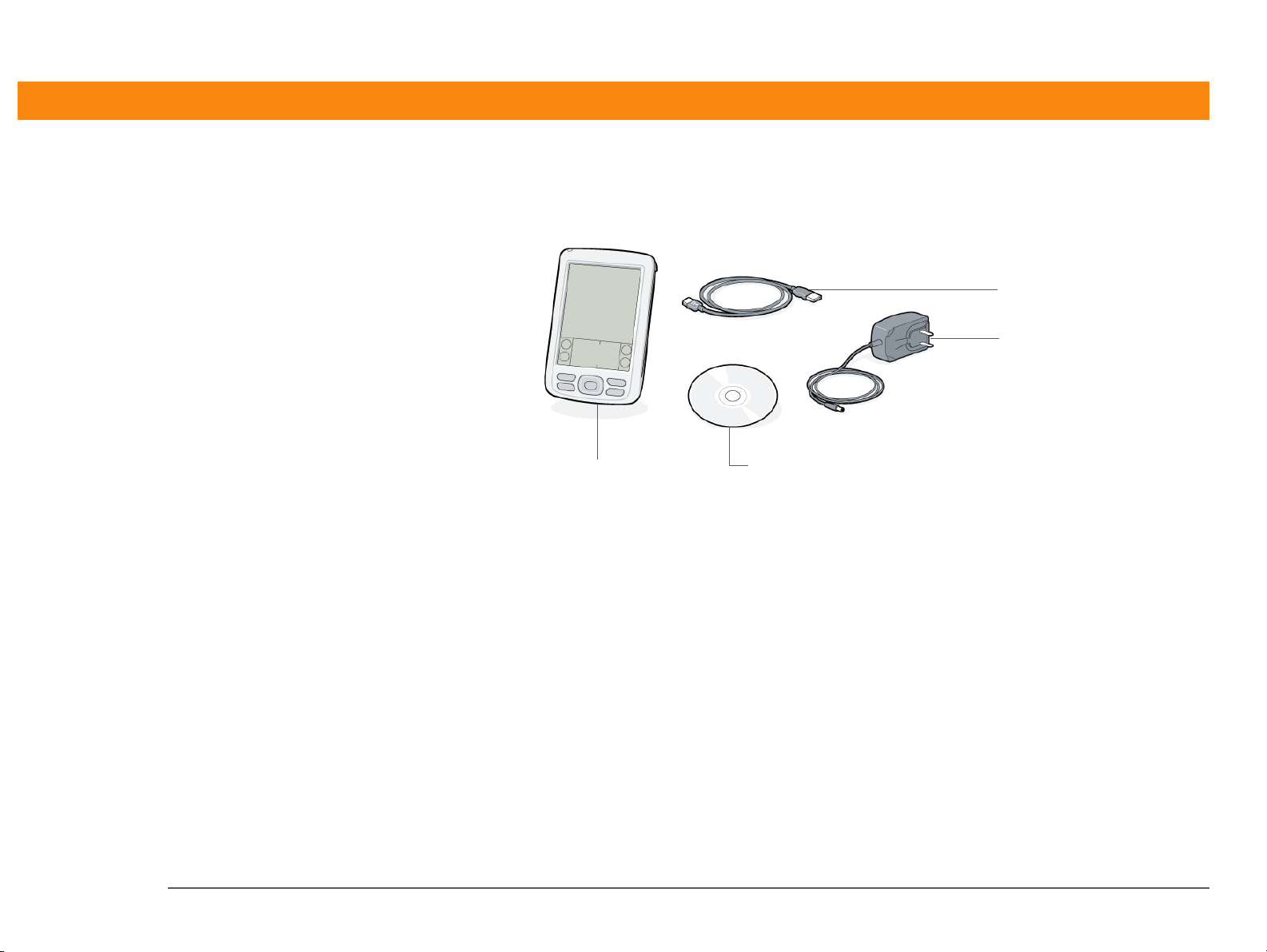
CAPÍTULO 1 Configurar la computadora de mano y el equipo
¿Qué se incluye en la caja?
Tér m ino c lave
»
Software Palm Desktop
El software que le permite
introducir, actualizar,
revisar y sincronizar
información en el equipo.
Cable HotSync®
Adaptador de corriente
Computadora de mano Zire™ 72
de palmOne™
CD de instalación del software
Requisitos del sistema
El CD de instalación contiene el software Palm®Desktop y otras aplicaciones que necesitará para
configurar y utilizar la computadora de mano. El software Palm Desktop le permite administrar
información en el equipo. Si desea utilizar el software Palm Desktop, el equipo de escritorio debe
cumplir estos requisitos:
SÓLO WINDOWS
• Un equipo con un procesador Pentium II o superior y uno de los siguientes sistemas operativos:
• Windows 98
• Windows ME
• Windows 2000 (requiere derechos de administrador para instalar el software Palm Desktop)
• Windows XP (requiere derechos de administrador para instalar el software Palm Desktop)
• Internet Explorer 4.01 con SP2 (Service Pack 2) o superior
• 60 MB (megabytes) de espacio disponible en el disco duro
Computadora de mano Zire™ 72 2
Page 28
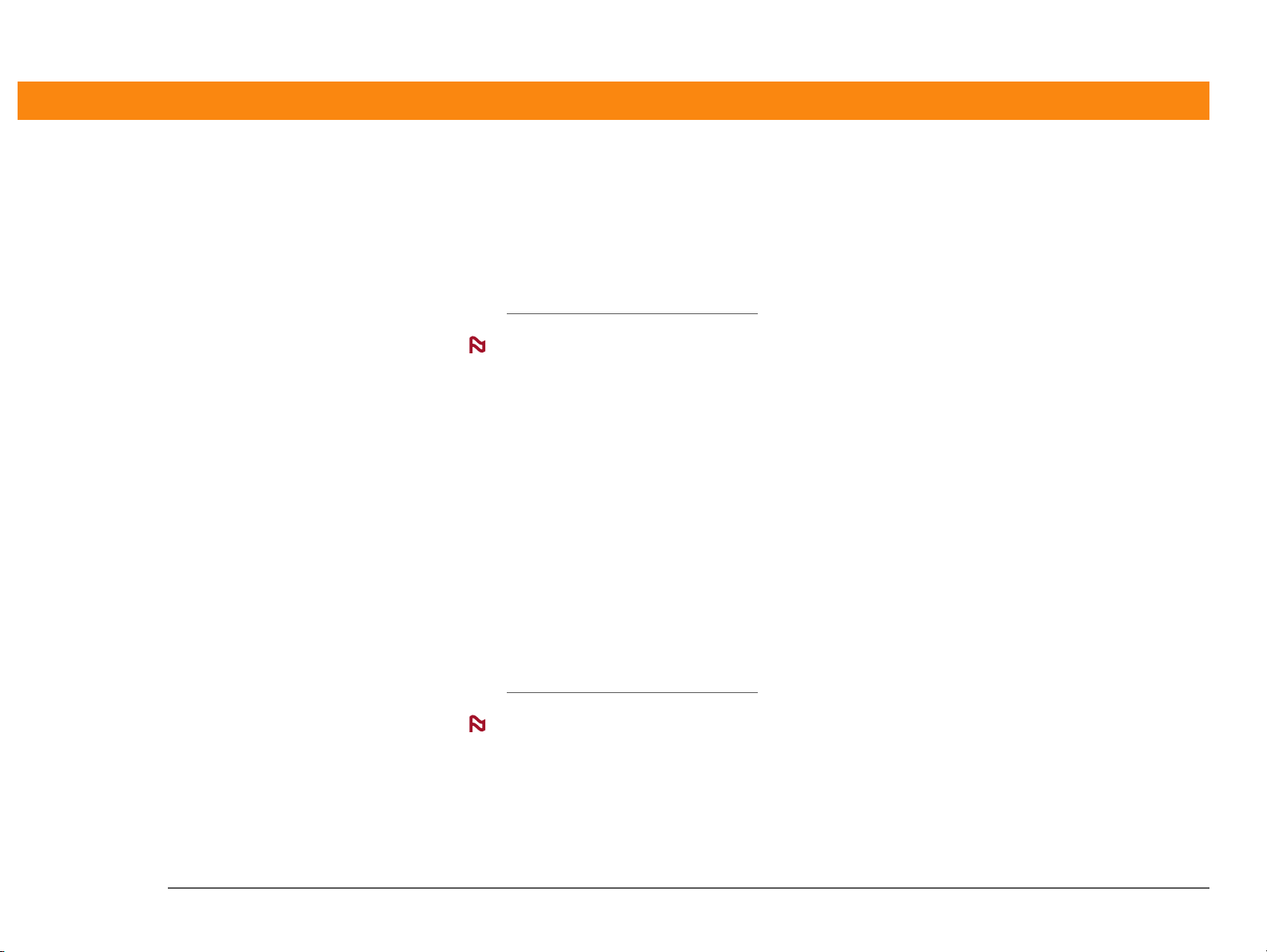
CAPÍTULO 1 Configurar la computadora de mano y el equipo
• Monitor VGA o superior
• Un puerto USB disponible
• Unidad de CD o DVD para instalar el software Palm Desktop desde el CD que se incluye con la
computadora de mano, o puede descargar el software Palm Desktop visitando nuestro sitio Web
en www.palmOne.com/support/intl
NOTA
software adicional disponible en el CD.
SÓLO MAC
• Equipo Mac o compatible con un procesador PowerPC
• Mac OS 9.2.2 o Mac OS X, versión 10.2 ó 10.3
(Mac OS X requiere derechos de administrador para instalar el software Palm Desktop.)
• 25 MB de espacio disponible en el disco duro
• Monitor que admita una resolución de pantalla de 800 x 600 o superior
• Un puerto USB disponible
• Unidad de CD o DVD para instalar el software Palm Desktop desde el CD que se incluye con la
computadora de mano, o puede descargar el software Palm Desktop visitando nuestro sitio Web
en www.palmOne.com/support/intl
NOTA
software adicional disponible en el CD.
El software Palm Desktop que se descarga desde el sitio Web de palmOne no incluye el
El software Palm Desktop que se descarga desde el sitio Web de palmOne no incluye el
Computadora de mano Zire™ 72 3
Page 29
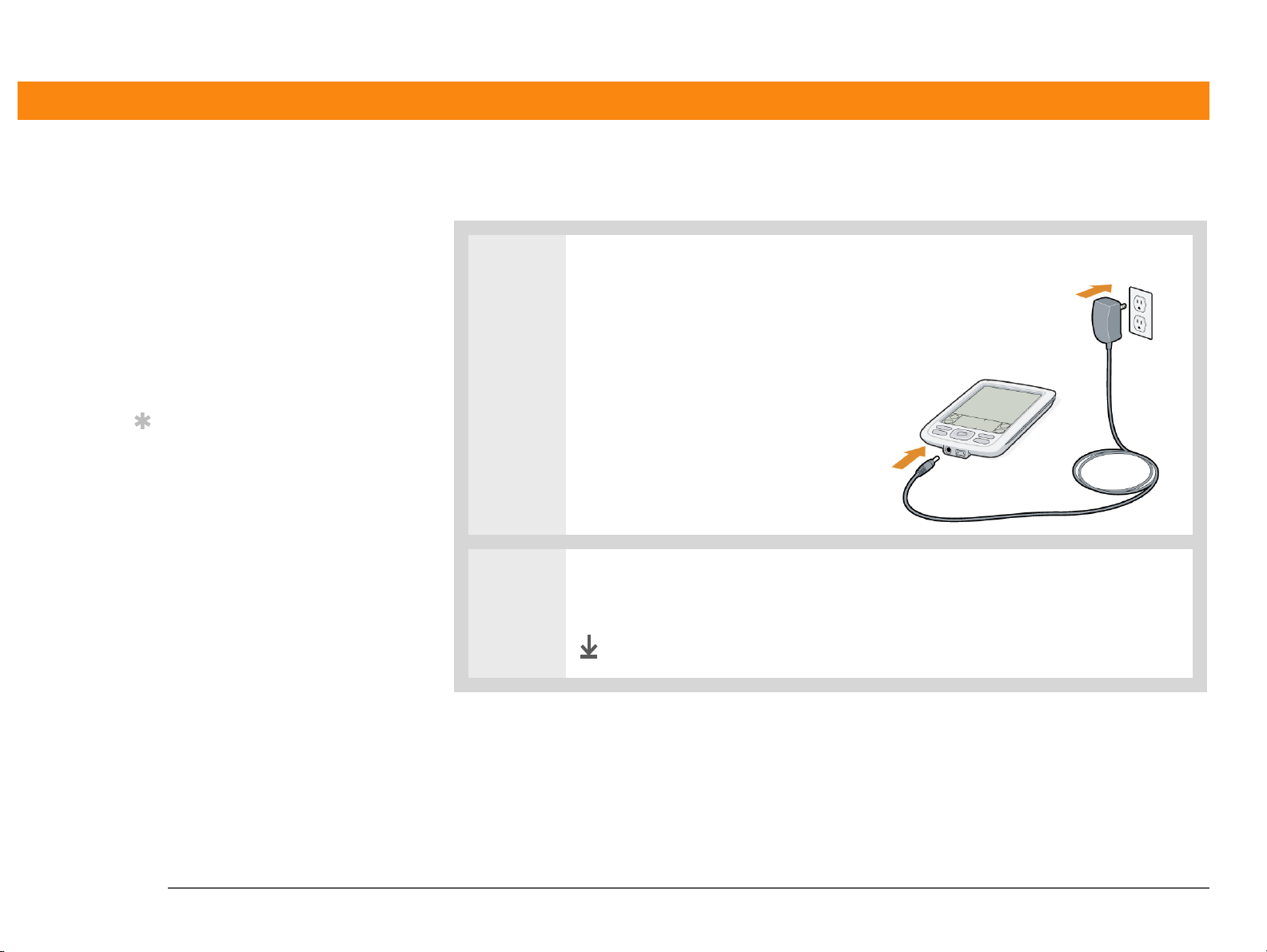
CAPÍTULO 1 Configurar la computadora de mano y el equipo
]
Paso 1: Cargar la computadora de mano
!
Antes de empezar...
Si va a actualizar desde
otra computadora de
®
mano Palm OS
sincronice la
computadora de mano
antigua con el software
antiguo del escritorio.
Sugerencia
Después de la carga
inicial, cargue la
computadora de mano al
menos durante media
hora cada día.
,
0
1 Conecte el adaptador de
corriente a la nueva
computadora de mano y a una
toma de corriente. No conecte el
cable HotSync a la computadora
de mano hasta más adelante.
2 Cargue el dispositivo durante tres horas. Antes de continuar con el Paso 2,
asegúrese de que la computadora de mano está completamente cargada.
Hecho
Computadora de mano Zire™ 72 4
Page 30
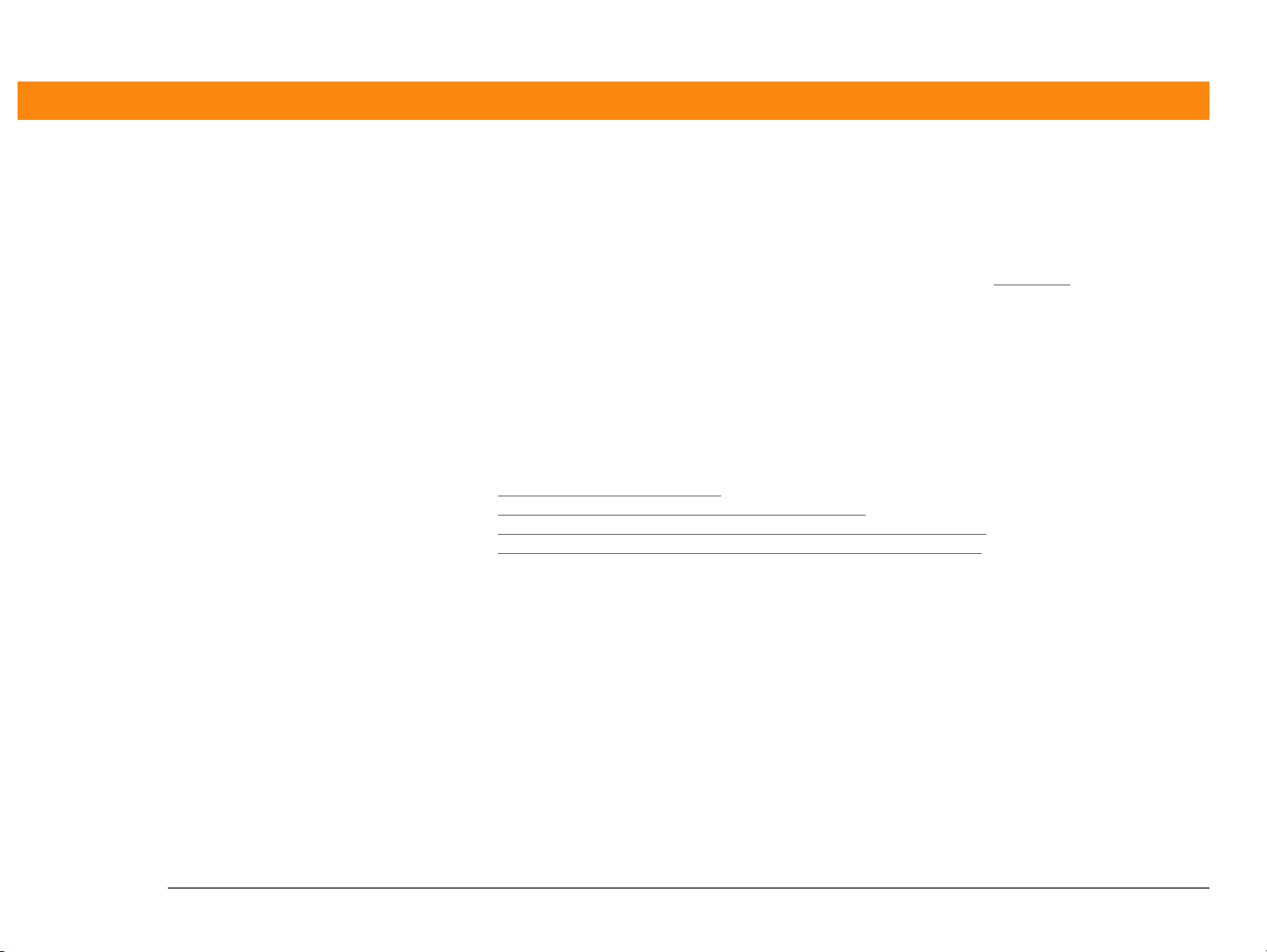
CAPÍTULO 1 Configurar la computadora de mano y el equipo
Información importante acerca de la pila de la computadora de mano
Mientras se carga la computadora de mano, tómese un minuto para obtener información sobre la
pila:
• Si ve una alerta en la pantalla con un aviso de que la pila está baja, sincronice
copia de seguridad de la información y, después, vuelva a cargar la computadora de mano. Esto
ayudará a impedir una pérdida accidental de información.
• Si la pila está tan baja que la computadora de mano no funciona, guardará la información
durante una semana aproximadamente. En ese caso, existe suficiente energía residual para
guardar la información, pero no para encender la computadora de mano. Si la computadora de
mano no se enciende al pulsar el botón de encendido, deberá recargar la unidad
inmediatamente.
• Para preservar la vida de la pila puede realizar lo siguiente:
• Ajustar el brillo de la pantalla
• Reducir la configuración de apagado automático
• Impedir que la computadora de mano se encienda por accidente
• Reducir al mínimo el uso de la ranura de la tarjeta de expansión
!]
IMPORTANTE
prolongado, puede perder toda la información de la computadora de mano. Si esto ocurre,
recargue la computadora de mano y, después, sincronícela con el equipo. Todas las aplicaciones e
información de la última sincronización se transferirán a la computadora de mano.
Si la pila se agota por completo y no la recarga durante un periodo de tiempo
para realizar una
Computadora de mano Zire™ 72 5
Page 31

CAPÍTULO 1 Configurar la computadora de mano y el equipo
]
Paso 2: Encender la computadora de mano por primera vez
!
Antes de empezar...
Asegúrese de cargar por
completo la computadora
de mano, tal como se
describe en el Paso 1.
Sugerencia
Después de configurar la
computadora de mano,
vaya a Visita rápida para
conocer la información
básica.
0
1 Pulse el botón de encendido para
encenderla.
Botón de
encendido
Lápiz óptico
2 [ & ] OPCIONAL Desconecte el adaptador de corriente de la computadora de
mano.
3 Extraiga el lápiz óptico de la ranura.
Continuación
Computadora de mano Zire™ 72 6
Page 32

CAPÍTULO 1 Configurar la computadora de mano y el equipo
4 Sujete el lápiz óptico como si fuera un lápiz y siga las instrucciones que
aparecen en pantalla para configurar la computadora de mano.
Hecho
Computadora de mano Zire™ 72 7
Page 33

CAPÍTULO 1 Configurar la computadora de mano y el equipo
]
Paso 3: Instalar el software
!
Antes de empezar...
Configure un perfil si
desea instalar el mismo
conjunto de información
en varias computadoras
de mano.
¿Sabía que...?
Al efectuar una
actualización, no es
necesario eliminar
primero el software de
escritorio antiguo.
Al instalar el nuevo
software Palm Desktop,
toda la información se
transfiere
automáticamente al
nuevo software.
Sugerencia
Siga el tutorial interactivo
incluido en el CD para
aprender a crear una cita,
configurar las funciones
de la computadora de
mano para fotos, vídeo,
música y más.
0
1 Inserte el CD en el equipo.
NOTA
Palm Desktop en un equipo con Windows 2000/XP o Mac OS X.
Se requieren derechos de administrador para instalar el software
2 SÓLO WINDOWS
Siga las instrucciones que aparecen en pantalla. Si va a efectuar una
actualización, seleccione el nombre de usuario que asignó a su antigua
computadora de mano.
SÓLO MAC
a. Haga doble clic en el icono de CD y, a continuación, haga doble clic en el
icono del instalador de Palm Desktop.
b. Siga las instrucciones que aparecen en pantalla. Si va a efectuar una
actualización, seleccione el nombre de usuario que asignó a su antigua
computadora de mano.
Hecho
Durante la instalación, se le pedirá que conecte el equipo a la
computadora de mano. Vea el Paso 4.
Computadora de mano Zire™ 72 8
Page 34

CAPÍTULO 1 Configurar la computadora de mano y el equipo
Paso 4: Conectar la computadora de mano al equipo
En este paso, conectará la computadora de mano al equipo y sincronizará por primera vez.
Sugerencia
Si aparece el cuadro de
diálogo Seleccionar
usuario durante la
sincronización,
seleccione el nombre de
usuario de la
computadora de mano
que quiera sincronizar y
haga clic en OK.
Tér m ino c lave
»
Aplicación de otro
fabricante
Un programa de software
que se ejecuta en una
computadora de mano
Palm OS, pero que no ha
sido creado por
palmOne Inc., ni cuenta
con soporte.
Sincronización significa simplemente que la información que haya introducido en un lugar (la
computadora de mano o el equipo) se actualiza automáticamente en el otro.
!]
IMPORTANTE
siempre de una copia de seguridad actualizada de la información importante.
0
Asegúrese de sincronizar la información al menos una vez al día para disponer
1 Conecte la computadora de
mano al equipo:
a. Conecte el cable HotSync a un
puerto USB del equipo.
b. Conecte este cable a la
computadora de mano.
Sugerencia
Si tiene problemas con la
computadora de mano
después de sincronizar,
puede que tenga que
actualizar las
aplicaciones de otros
fabricantes.
Computadora de mano Zire™ 72 9
Continuación
Page 35

CAPÍTULO 1 Configurar la computadora de mano y el equipo
2 Pulse el botón de encendido para encender la computadora de mano.
3 Siga las instrucciones que aparecen en pantalla en el equipo para sincronizar la
computadora de mano con el equipo.
Hecho
Computadora de mano Zire™ 72 10
Page 36

CAPÍTULO 1 Configurar la computadora de mano y el equipo
]
Cambiar a otra aplicación de software de escritorio
SÓLO WINDOWS
!
Antes de empezar...
Sincronice la
computadora de mano
con el software de
escritorio actual antes de
cambiar a una nueva
aplicación de software.
De esta manera se
asegurará de que el
nuevo software de
escritorio reciba la
información más actual.
Durante la instalación del CD, seleccione una aplicación de software de escritorio para sincronizar
con la computadora de mano. En ese punto, puede haber seleccionado el software Palm Desktop.
Sin embargo, si Microsoft Outlook ya contiene todos sus contactos, citas, tareas y notas, puede
cambiar el método de sincronización para que la computadora de mano sincronice con Outlook.
También puede cambiar de Outlook al software Palm Desktop.
NOTA
Contactos, Calendario, Tareas y Memos se sincroniza con Outlook. Otra información, como fotos,
vídeos, notas de voz y notas, se sincroniza con el software Palm Desktop.
0
Si selecciona sincronizar con Microsoft Outlook (sólo Windows), la información de
1 Inserte el CD en el equipo.
2 Seleccione Cambiar el método de sincronización.
3 Siga las instrucciones que aparecen en pantalla para el software de escritorio
que desee utilizar.
Hecho
Computadora de mano Zire™ 72 11
Page 37

CAPÍTULO 1 Configurar la computadora de mano y el equipo
Usar perfiles
Por ejemplo, una organización de ventas desea distribuir dos docenas de computadoras de mano
con una lista de teléfonos común de la empresa, un conjunto de memos y varias aplicaciones
clave. Se puede crear un perfil de usuario para instalar esta información antes de distribuir las
computadoras de mano a los empleados. Cuando los empleados sincronicen por primera vez,
esta información común se convierte en parte de su información específica de usuario.
Un perfil de usuario permite instalar la misma información en varias computadoras de mano Palm
OS antes de individualizar cada computadora de mano con un nombre de usuario e información
específica del mismo. Una computadora de mano preconfigurada con un perfil de usuario se
puede entregar a cualquier persona porque dicha unidad no está todavía identificada con un
nombre de usuario exclusivo. Cuando el nuevo usuario sincronice por primera vez, tendrá que
asignar a la computadora de mano un nombre de usuario exclusivo.
NOTA
computadoras de mano nuevas que nunca se hayan sincronizado, o bien, computadoras de mano
de las que se haya eliminado el nombre de usuario y la información mediante un restablecimiento
completo.
Computadora de mano Zire™ 72 12
Las computadoras de mano que se sincronizan con un perfil de usuario deben ser
Page 38

CAPÍTULO 1 Configurar la computadora de mano y el equipo
Crear un perfil de usuario
SÓLO WINDOWS
¿Sabía que...?
Ahorre tiempo utilizando
la función Enlace de
archivos o importando
para agregar información
rápidamente a un perfil.
0
1 Abra la pantalla Perfil nuevo:
a. Abra el software Palm Desktop.
b. Seleccione Usuarios en el menú Herramientas.
c. Haga clic en Perfiles y, a continuación, en Nuevo.
2
Escriba un nombre exclusivo para el perfil y haga clic en Aceptar dos veces.
3 Seleccione el perfil de la lista
Usuario y cree la información en
el software Palm Desktop para
dicho perfil.
Hecho
Computadora de mano Zire™ 72 13
Page 39

CAPÍTULO 1 Configurar la computadora de mano y el equipo
SÓLO MAC
0
1
Abra la pantalla Perfil nuevo:
a. Abra el software Palm Desktop.
b. En el menú emergente Usuario, seleccione Editar usuarios.
c. Haga clic en Nuevo perfil.
2 Cree el perfil:
a. Escriba un nombre exclusivo para el perfil y haga clic en OK.
b. Cierre la ventana Usuarios.
Continuación
Computadora de mano Zire™ 72 14
Page 40

CAPÍTULO 1 Configurar la computadora de mano y el equipo
3 Seleccione el perfil de la lista desplegable Usuario y cree la información en el
software Palm Desktop para dicho perfil.
4 Configure el conducto del perfil:
a. En el menú HotSync, seleccione Configurar conducto.
b. Seleccione los valores de los conductos
Hecho
Sincronizar con un perfil de usuario
SÓLO WINDOWS
0
1 Comience la sincronización:
a. Conecte el cable HotSync al puerto USB del equipo y, a continuación, inserte
el otro extremo en el conector mini-USB de la computadora de mano.
b. Asegúrese de que la computadora de mano está encendida.
c. Toque en la Estrella
Continuación
.
para el perfil.
Computadora de mano Zire™ 72 15
Page 41

CAPÍTULO 1 Configurar la computadora de mano y el equipo
2 Transfiera la información de
perfil:
a. Haga clic en Perfiles.
b. Seleccione el perfil que desee
cargar en la computadora de
mano y haga clic en Aceptar.
c. Haga clic en Sí.
Hecho
La próxima vez que sincronice dicha computadora de mano, el
software Palm Desktop le preguntará si desea asignar un nombre
de usuario a la computadora de mano.
Computadora de mano Zire™ 72 16
Page 42

CAPÍTULO 1 Configurar la computadora de mano y el equipo
SÓLO MAC
0
1 Comience la sincronización:
a. Conecte el cable HotSync al puerto USB del equipo y, a continuación, inserte
el otro extremo en el conector mini-USB de la computadora de mano.
b. Asegúrese de que la computadora de mano está encendida.
c. Toque en la Estrella
.
2 Seleccione el perfil que desee
cargar en la computadora de
mano y haga clic en OK.
Hecho
La próxima vez que sincronice dicha computadora de mano, el
software Palm Desktop le preguntará si desea asignar un nombre
de usuario a la computadora de mano.
Computadora de mano Zire™ 72 17
Page 43

CAPÍTULO 1 Configurar la computadora de mano y el equipo
Asist
Temas relacionados
encia técnica
Si tiene problemas con la
configuración o con alguna
otra cosa de la computadora
de mano, acuda a
www.palmOne.com/
support/intl.
Haga clic en uno de los enlaces siguientes para obtener más información sobre estos temas
relacionados:
Sincronización
Instalar y
eliminar
• Sincronizar la computadora de mano con el software Palm Desktop o
Microsoft Outlook en el equipo
• Sincronizar de forma inalámbrica utilizando tecnología Bluetooth™ en
la computadora de mano
• Usar la red de la empresa para sincronizar información
• Seleccionar si desea sincronizar información para una aplicación
específica
• Transferir información a la computadora de mano desde una fuente
externa, como un archivo que contenga la lista de teléfonos de su
compañía
• Agregar aplicaciones a la computadora de mano
• Instalar software adicional desde el CD
• Borrar aplicaciones de la computadora de mano
• Ver información de aplicaciones
Personalizar
Preguntas
habituales
Computadora de mano Zire™ 72 18
• Ajustar el brillo de la pantalla
• Reducir la configuración de apagado automático
• Impedir que la computadora de mano se encienda por accidente
Responder a preguntas frecuentes acerca de la configuración
Page 44

CAPÍTULO 2
E
Explorar la computadora de mano
n este capítulo
Localizar los controles de la
computadora de mano
¿Qué aparece en la pantalla?
¿Qué software incluye la
computadora de mano?
¿Qué incluye el CD?
Temas relacionados
Si se encuentra en el trabajo, en casa o
de viaje, entenderá rápidamente por
qué las computadoras de mano se
denominan también asistentes
digitales personales (PDA). Al igual
que un buen asistente personal, la
computadora de mano le ayuda a
controlar la programación, los
contactos personales y laborales, la
lista de tareas, las notas e incluso fotos
y vídeos.
Ventajas de la computadora de
mano Zire™ 72
Las computadoras de mano también
son divertidas. Puede tomar fotos y
crear álbumes de fotos digitales, jugar
y leer libros electrónicos. Inserte
tarjetas de expansión (se venden por
separado) para escuchar música,
captar vídeos o para disfrutar de
software de referencia y mucho más.
• Tomar y ver fotografías y vídeo con la
cámara incorporada.
• Reproducir música.
• Mantenerse en contacto mediante
conexión inalámbrica.
• Ahorrar tiempo y mantenerse
organizado.
• Ligera para viajar.
• Proteger la información.
Computadora de mano Zire™ 72 19
Page 45

CAPÍTULO 2 Explorar la computadora de mano
Localizar los controles de la computadora de mano
Controles del panel frontal
Pantalla
Área de entrada
Calendario
Contactos
Botones de aplicación
Navegador de cinco direcciones
Cámara
Música
Pantalla Muestra las aplicaciones y la información de la computadora de mano.
La pantalla es táctil.
Área de entrada Le permite introducir información con la escritura de Graffiti® 2
Navegador de cinco
direcciones
Botones de
aplicación
el teclado en pantalla
Le ayuda a desplazarse y seleccionar información para mostrar en la
pantalla.
Abren las aplicaciones Calendario, Contactos, Cámara y Música
(RealOne
®
Mobile Player).
.
o abrir
Computadora de mano Zire™ 72 20
Page 46

CAPÍTULO 2 Explorar la computadora de mano
Controles del panel superior y lateral
Tér m ino c lave
»
IR Abreviatura de
infrarrojo
. La transmisión
utiliza tecnología de
infrarrojos para enviar
información entre dos
puertos de infrarrojos (IR)
que se encuentren a unos
cuantos centímetros de
distancia.
¿Sabía que...?
La transmisión le permite
compartir rápidamente
citas, direcciones,
números de teléfono y
mucho más.
Puerto de infrarrojos (IR)
Ranura de la tarjeta
de expansión
Luz indicadora
Botón Notas de voz
Puerto de
infrarrojos (IR)
Ranura de la
tarjeta de
expansión
Lápiz óptico
Salida de auriculares
Botón de encendido
Transmite información entre computadoras de mano y otros
dispositivos que disponen de un puerto de infrarrojos (IR).
Permite insertar tarjetas de expansión (se venden por separado) para
reproducir música, realizar copias de seguridad de información y
agregar memoria, aplicaciones y accesorios a la computadora de
mano.
Computadora de mano Zire™ 72 21
Page 47

CAPÍTULO 2 Explorar la computadora de mano
Botón de
encendido
Luz indicadora Le permite conocer el estado de la carga cuando la computadora de
Salida de
auriculares
Botón Notas de
voz
Lápiz óptico Le permite introducir información en la computadora de mano. Para
Enciende y apaga la computadora de mano y le permite activar la
función Bloquear teclas
mano está conectada al adaptador de corriente y le avisa cuando
aparecen mensajes de alerta.
Permite conectar auriculares estéreo estándar de 3,5 mm (se venden
por separado) a la computadora de mano para escuchar música y otras
aplicaciones de audio.
Graba una nota de voz cuando se mantiene pulsado este botón.
utilizar el lápiz óptico, extráigalo de la ranura y sosténgalo como si se
tratara de un lápiz o un bolígrafo. Puede utilizar el dedo en lugar del
lápiz óptico, pero no utilice las uñas, ni un lápiz real o cualquier otro
objeto afilado para tocar la pantalla.
(si está seleccionada).
Computadora de mano Zire™ 72 22
Page 48

CAPÍTULO 2 Explorar la computadora de mano
Controles del panel posterior
Tér m ino c lave
»
USB El tipo de conector
o cable que se utiliza
habitualmente para
conectar accesorios a un
equipo.
®
Objetivo de la cámara
Altavoz
Conector
mini-USB
Conector de alimentación
Objetivo de la
Radio Bluetooth
(interna)
Micrófono
Botón de
restablecimiento
Le permite tomar una foto con la cámara digital incorporada.
cámara
Altavoz Escuche sonidos del sistema, alarmas, juegos y música.
Micrófono Le permite grabar sonido al capturar vídeos con la cámara
incorporada y al crear notas de voz.
Botón de
Restablece la computadora de mano
si se
bloquea
(no responde).
restablecimiento
Conector de
alimentación
Permite conectar la computadora de mano al adaptador de corriente
para cargarla.
Computadora de mano Zire™ 72 23
Page 49

CAPÍTULO 2 Explorar la computadora de mano
Conector mini-USB Permite conectar la computadora de mano a un equipo utilizando el
®
para la sincronización.
.
Radio Bluetooth
(interna)
cable HotSync
Permite a la computadora de mano conectarse a otros dispositivos
(se venden por separado) que utilicen comunicación Bluetooth
¿Qué aparece en la pantalla?
La computadora de mano incluye muchas funciones que facilitan su uso. Algunas de ellas son el
área de entrada y los elementos comunes que aparecen en la pantalla en cada una de las
aplicaciones. Una vez que aprenda a utilizarlas en una aplicación, podrá utilizarlas fácilmente en
todas las demás.
Área de entrada
Al tocar los iconos del área de entrada sucede lo siguiente:
Icono Reloj
Icono Inicio
Icono Menú
Icono Brillo
Icono Estrella
Icono Buscar
Icono Teclado
alfabético
Icono Teclado
numérico
Icono Reloj Muestra la hora y fecha actuales. La imagen desaparece
automáticamente pasados dos segundos. Consulte Establecer la fecha y
la hora y Administración de los valores del reloj si desea obtener más
información.
Computadora de mano Zire™ 72 24
Page 50

CAPÍTULO 2 Explorar la computadora de mano
Icono Brillo Abre el cuadro de diálogo Ajustar pantalla desde el que se puede ajustar
el brillo de la pantalla de la computadora de mano. Consulte Ajustar el
brillo, para obtener instrucciones.
Icono Inicio Muestra la pantalla Inicio donde puede abrir las aplicaciones. Consulte
Abrir las aplicaciones
Icono Menú Abre los menús, donde puede seleccionar elementos que proporcionan
acceso a otras funciones. Consulte Usar menús
información.
Icono Estrella Abre la aplicación asignada a este icono. De manera predeterminada, al
tocar en este icono se sincroniza la computadora de mano con el equipo.
Consulte Sincronizar la computadora de mano con el equipo
obtener más información.
Icono Buscar Abre el cuadro de diálogo Buscar desde el que se pueden efectuar
búsquedas de información. Consulte Buscar información
más detalles.
para obtener más información.
para obtener más
para
para obtener
Icono Teclado
alfabético
Icono Teclado
numérico
Computadora de mano Zire™ 72 25
Abre el teclado alfabético. Consulte Introducir información con el teclado
en pantalla, si desea obtener información detallada.
Abre el teclado numérico. Consulte Introducir información con el teclado
en pantalla, si desea obtener información detallada.
Page 51

CAPÍTULO 2 Explorar la computadora de mano
Controles de aplicación
Tér m ino c lave
»
Guía de
desplazamiento El área
sólida de la barra de
desplazamiento. La guía
de desplazamiento se
mueve para indicar la
posición relativa dentro
de la entrada o lista.
Sugerencia
También puede usar el
navegador para
seleccionar un elemento
de una lista de selección y
para seleccionar algunos
botones de comando.
Flechas anterior/siguiente
Botón de comando
Flechas anterior/
siguiente
Barra de
desplazamiento
Icono Sugerencias
Cuadro de entrada
Barra de
desplazamiento
Lista de selección
Casilla de
verificación
Toque en las flechas Izquierda y Derecha para mostrar los registros
anterior y siguiente; cuando aparezcan las flechas Arriba y Abajo
toque en las flechas para ver las páginas de información anterior y
siguiente.
Arrastre la guía de desplazamiento o toque en la flecha superior o
inferior para que la pantalla se desplace línea por línea. Para
desplazarse a la pantalla anterior, toque en la barra de
desplazamiento justo encima de la guía de desplazamiento. Para
desplazarse a la pantalla siguiente, toque en la barra de
desplazamiento justo debajo de la guía de desplazamiento.
Botón de comando Toque en un botón, como OK, Cancelar o Detalles para realizar una
acción o abrir un cuadro de diálogo. Los botones de comando
aparecen en la parte inferior de los cuadros de diálogo y de las
pantallas de las aplicaciones.
Computadora de mano Zire™ 72 26
Page 52

CAPÍTULO 2 Explorar la computadora de mano
Icono Sugerencias Toque en el icono Sugerencias para ver los métodos abreviados y
otra información útil de la pantalla en la que se encuentra el icono.
Cuando haya terminado de ver la sugerencia, toque en Hecho.
Cuadro de entrada Toque en un cuadro de entrada para abrir un cuadro de diálogo en el
que podrá introducir la información para dicho campo.
Lista de selección Toque en la flecha para visualizar una lista de opciones y, a
continuación, toque en un elemento de la lista para seleccionarlo.
Casilla de
verificación
Toque en una casilla de verificación para activar o desactivar la
selección. Si una casilla de verificación está marcada, la opción
correspondiente estará seleccionada y activada. Si la casilla de
verificación está sin marcar, la opción correspondiente no estará
seleccionada ni activada.
Computadora de mano Zire™ 72 27
Page 53

CAPÍTULO 2 Explorar la computadora de mano
¿Qué software incluye la computadora de mano?
Sugerencia
Si no encuentra alguna
de estas aplicaciones...
Toque en la lista de
categorías situada en la
esquina superior derecha
de la pantalla Inicio y
seleccione Todas.
La computadora de mano se entrega con muchas aplicaciones instaladas y listas para usar.
Abra estas aplicaciones pulsando los botones de las aplicaciones situados en el panel frontal
o seleccionando los iconos en la pantalla Inicio.
Visita rápida Aprenda más sobre la computadora de mano y sobre cómo introducir
información.
Bluetooth Configure conexiones inalámbricas con un teléfono móvil, red o equipo para
enviar y recibir información.
Calculadora Resuelva cálculos matemáticos básicos, como dividir la cuenta del restaurante o
calcular la propina.
Calendario Administre la agenda, desde la comida con un amigo o las reuniones semanales,
hasta los acontecimientos anuales, como los días de fiesta o los eventos
prolongados, como conferencias y vacaciones. Asigne códigos de color a la
programación por categorías.
Cámara Capture fotos y vídeos. Utilice la aplicación Multimedia para verlos y
organizarlos. (Tarjeta de expansión necesaria para los vídeos; se vende por
separado).
Info. tarjeta Visualice información sobre la tarjeta de expansión insertada en la ranura de la
tarjeta de expansión.
Contactos Guarde nombres y direcciones, números de teléfono, direcciones de correo
electrónico y páginas Web, e incluso, fotos y cumpleaños. Organice los contactos
por categorías.
Gastos Realice un seguimiento de gastos de negocios o de viaje e imprima informes de
gastos después de sincronizar con el equipo.
HotSync Sincronice la información de la computadora de mano con la del equipo.
Computadora de mano Zire™ 72 28
Page 54

CAPÍTULO 2 Explorar la computadora de mano
Multimedia Vea y organice fotos y vídeos. Use la aplicación Cámara para captarlos. (Se
requiere una tarjeta de expansión para los vídeos; se vende por separado).
Memos Apunte información como notas de reuniones, listas de libros para leer, películas
para ver, recetas y cualquier cosa que necesite escribir.
Notas Escriba a mano en la pantalla o dibuje un esquema.
Pref. Personalice los niveles de sonido, color, seguridad, etc. de la computadora de
mano.
Mensajes de
palmOne
WebPro de
palmOne
RealOne Lleve música en una tarjeta de expansión (se vende por separado), cree listas de
Ta r e a s Mantenga al día la lista de tareas. Introduzca las tareas pendientes, asígneles
Notas de voz Grabe mensajes cortos de voz con el micrófono incorporado.
Reloj mundial Ajuste la hora de su ciudad y de dos ubicaciones más y establezca una alarma
Envíe y reciba mensajes cortos de texto (SMS) y mensajes de multimedia (MMS)
utilizando la tecnología Bluetooth incorporada de la computadora de mano.
Navegue por sus sitios Web favoritos utilizando la tecnología Bluetooth
incorporada de la computadora de mano. (Se requiere conexión a Internet.)
reproducción y escuche música con la computadora de mano. Esta aplicación
también incluye software de escritorio (sólo Windows). Los usuarios de Mac y de
Windows pueden utilizar RealOne Player en la computadora de mano.
prioridades, establezca alarmas y, después, supervise los plazos.
para despertarse.
Computadora de mano Zire™ 72 29
Page 55

CAPÍTULO 2 Explorar la computadora de mano
¿Qué incluye el CD?
Sugerencia
Para saber cómo instalar
el software de escritorio
desde el CD, consulte el
Paso 3: Instalar el
software.
Sugerencia
Para saber cómo instalar
software adicional en la
computadora de mano
desde el CD, consulte
Instalar software
adicional desde el CD.
El CD incluye software de escritorio para el equipo y software adicional para la computadora de
mano.
El software de escritorio le permite utilizar el equipo para ver, introducir y administrar información
para muchas de las aplicaciones de la computadora de mano. Asegúrese de instalar el software
de escritorio para poder realizar copias de seguridad de la información de la computadora de
mano en el equipo.
El software adicional de la computadora de mano le permite hacer mucho más con la
computadora de mano. Al configurar la computadora de mano puede haber instalado algunas o
todas las aplicaciones. Puede instalar cualquiera de las aplicación restantes en el momento que
desee.
El CD incluye títulos como, por ejemplo:
Software Palm
Instalación rápida de
palmOne™
®
Desktop Vea, introduzca, administre y realice copias de seguridad para
Calendario, Contactos, Tareas, Memos y Gastos en el equipo. También
puede ver, administrar y realizar copias de seguridad para Notas,
Notas de voz y Multimedia (Multimedia sólo está disponible en
Windows). Al sincronizar la computadora de mano con el equipo
información se actualiza en ambos. Esta aplicación se instala
automáticamente durante el proceso inicial de instalación del CD.
Transfiera aplicaciones y otros archivos desde el equipo a la
computadora de mano o a una tarjeta de expansión insertada en la
ranura de expansión (sólo Windows). Esta aplicación se instala
automáticamente durante el proceso inicial de instalación del CD.
, la
Droplet Enviar a la
computadora de mano
Computadora de mano Zire™ 72 30
Transfiera aplicaciones y otros archivos desde el equipo a la
computadora de mano o a una tarjeta de expansión insertada en la
ranura de expansión (sólo Mac). Esta aplicación se instala
automáticamente durante el proceso inicial de instalación del CD.
Page 56

CAPÍTULO 2 Explorar la computadora de mano
Guía de introducción Conserve la Guía de introducción y visualícela en la computadora de
mano.
Documents To Go Cree, vea y edite archivos compatibles con Microsoft Word y Excel.
Esta aplicación de DataViz dispone de una aplicación complementaria
en el equipo donde puede encontrar la documentación completa (el
software de escritorio es sólo para Windows).
VersaMail™ de palmOne Envíe, reciba y gestione mensajes de correo electrónico sin cables
utilizando la tecnología Bluetooth incorporada de la computadora de
mano o mediante la sincronización con un equipo Windows.
AudiblePlayer Escuche noticias, libros, radio, cursos de idioma y mucho más (puede
requerir pago adicional). Sólo Windows.
RealOne Player Lleve música en una tarjeta de expansión (se vende por separado),
cree listas de reproducción y escuche música con la computadora de
mano. Esta aplicación también incluye software de escritorio (sólo
Windows). Los usuarios de Mac y de Windows pueden utilizar RealOne
Player en la computadora de mano.
Windows Media Player/
Direct X
Tecnologías Java Acceda a más software y funciones al descargar WebSphere Micro
Handmark Solitaire Disfrute de horas de entretenimiento con este juego del solitario.
Computadora de mano Zire™ 72 31
Funciona con la aplicación Multimedia de palmOne™. Tendrá que
instalar este software en el equipo para ver vídeos con el software
Palm Desktop (sólo Windows).
NOTA
la computadora de mano. Para obtener más información, visite
www.palmOne.com/support/intl
Environment y ejecutar Java (J2ME) en la computadora de mano.
(La descarga requiere conexión a Internet.)
En un equipo Mac no se pueden ver videoclips captados en
.
Page 57

CAPÍTULO 2 Explorar la computadora de mano
Calculadora powerOne Calcule operaciones matemáticas y comerciales con esta calculadora
mejorada.
Adobe Reader
para Palm OS
Palm Reader Compre y descargue libros electrónicos de Internet para poder leerlos
Vea archivos PDF adaptados a la pantalla de la computadora de mano.
cuando y donde quiera.
Computadora de mano Zire™ 72 32
Page 58

CAPÍTULO 2 Explorar la computadora de mano
Asist
Temas relacionados
encia técnica
Si tiene algún problema con
su computadora de mano,
acuda a www.palmOne.com/
support/intl.
Haga clic en uno de los enlaces siguientes para obtener más información sobre estos temas
relacionados:
Configuración
Introducir
información
Desplazamiento
Sincronización
Compartir
Instalar y
eliminar
Instalar el software de escritorio desde el CD
• Introducir información con caracteres Graffiti 2 y métodos abreviados
• Introducir información con los teclados alfabético y numérico en
pantalla
• Abrir las aplicaciones y usar los menús
• Buscar información
Sincronizar la computadora de mano con el equipo
• Transmitir información y aplicaciones a otros usuarios de computadoras
de mano Palm OS
• Enviar información y aplicaciones a otros dispositivos Bluetooth
utilizando la tecnología Bluetooth de la computadora de mano
Instalar software adicional desde el CD
®
Reloj mundial
Personalizar
Computadora de mano Zire™ 72 33
Mostrar la fecha y la hora actuales
• Ajustar la fecha y la hora actuales
• Ajustar el brillo de la pantalla
• Impedir que la computadora de mano se encienda por accidente
Page 59

CAPÍTULO 2 Explorar la computadora de mano
Mantenimiento
Preguntas
habituales
• Cuidar la computadora de mano
• Restablecer la computadora de mano
Responder a preguntas frecuentes acerca de la computadora de mano
Computadora de mano Zire™ 72 34
Page 60

CAPÍTULO 3
E
Desplazarse por las aplicaciones
n este capítulo
Abrir las aplicaciones
Usar menús
Usar el navegador de cinco
direcciones
Buscar información
Temas relacionados
¿Ha estado alguna vez en una ciudad
nueva y se ha sentido un poco
desorientado hasta descubrir que la
numeración de las calles va de norte a
sur y la de las avenidas de este a
oeste? Aprender a desplazarse con la
computadora de mano es similar. La
mayoría de las aplicaciones de Palm
OS® utilizan el mismo conjunto de
controles de aplicación. Por tanto, una
vez que haya aprendido a utilizar estos
controles estándar, podrá desplazarse
por toda la ciudad sin necesidad de un
mapa.
Ventajas de la computadora de
mano Zire™ 72
• Buscar y abrir aplicaciones
rápidamente.
• Acceder a funciones adicionales con
menús.
• Desplazarse por aplicaciones con una
mano mediante el navegador de
cinco direcciones.
• Localizar información en cualquier
aplicación con la función Buscar.
Computadora de mano Zire™ 72 35
Page 61

CAPÍTULO 3 Desplazarse por las aplicaciones
Abrir las aplicaciones
¿Sabía que...?
Puede volver a asignar
los botones de aplicación
para que abran las
aplicaciones que usted
elija.
Sugerencia
¿Ya está encendida la
computadora de mano?
Toque en el icono Inicio
para ir a la pantalla Inicio.
¿Sabía que...?
Para la pantalla Inicio,
puede utilizar como
fondo su fotografía
favorita.
Sugerencia
¿No quiere desplazarse
por los iconos de la
pantalla Inicio? Escriba la
primera letra del nombre
de la aplicación en el área
de entrada para ir
directamente a la primera
aplicación que empiece
por dicha letra.
Puede abrir aplicaciones con los botones de aplicación de la parte frontal de la computadora de
mano o con los iconos de aplicación de la pantalla Inicio.
Usar los botones de aplicación
Pulse el botón de una aplicación para encender la computadora de mano y abrir dicha aplicación.
Calendario
Contactos Música
Cámara
Usar la pantalla Inicio
Encienda la computadora de mano, toque en Inicio y toque en el icono de una aplicación,
como Notas.
Icono
Inicio
Computadora de mano Zire™ 72 36
Page 62

CAPÍTULO 3 Desplazarse por las aplicaciones
Cambiar de una aplicación a otra
Puede pasar de una aplicación a otra en cualquier momento. Sólo tiene que tocar en Inicio y
seleccionar un icono de la pantalla Inicio o pulsar el botón de una aplicación. La computadora de
mano guarda automáticamente el trabajo en la aplicación actual y cambia a la otra aplicación.
Usar menús
Sugerencia
También puede abrir los
menús de la
computadora de mano
tocando en el título de la
aplicación situado en la
esquina superior
izquierda de la pantalla.
Cuando los menús están
abiertos, puede usar el
navegador para
seleccionar menús y
elementos del menú.
Los menús le permiten acceder a funciones y ajustes adicionales. Son fáciles de utilizar y, una vez
que aprenda a utilizarlos en una aplicación, sabrá cómo funcionan en todas las demás.
0
1 Abra una aplicación.
2
Toque en Menú para abrir los menús.
.
Título de la
aplicación
Icono Menú
Menú
Elemento
del menú
Computadora de mano Zire™ 72 37
Page 63

CAPÍTULO 3 Desplazarse por las aplicaciones
T
3 Toque en un título de menú y, a continuación, toque en un elemento del menú.
Hecho
Usar el trazo de comando
Sugerencia
El modo de comando está
activado durante sólo
unos instantes, así que
escriba la letra del
comando o toque en un
icono de la barra de
herramientas Comando
rápidamente.
La mayoría de los elementos del menú también tienen una letra de comando Graffiti® 2, que es
similar a los métodos abreviados del teclado utilizados en los equipos informáticos. La letra del
comando aparece a la derecha del elemento del menú.
Para utilizar una letra de comando, escriba en primer lugar el trazo de comando Graffiti 2 en el
lado izquierdo del área de entrada y, a continuación, escriba la letra del comando. Por ejemplo,
para seleccionar Pegar en el menú Edición, escriba el trazo de comando seguido de la letra
razo de
comando
Elementos
del menú
Letras de comando
p
.
NOTA
sección siguiente para obtener información sobre cómo utilizar la barra de herramientas
Comando.
Computadora de mano Zire™ 72 38
Al escribir el trazo de comando aparece la barra de herramientas Comando. Consulte la
Page 64

CAPÍTULO 3 Desplazarse por las aplicaciones
T
Usar la barra de herramientas Comando
La barra de herramientas Comando muestra diferentes iconos en función de la pantalla activa. Por
ejemplo, si se selecciona texto, los iconos de menú que se muestran pueden ser Cortar, Copiar y
Pegar. Si no se selecciona texto, los iconos que se muestran pueden ser Transmitir, Deshacer y
Eliminar.
Si desea utilizar la barra de herramientas Comando, escriba el trazo de comando para mostrar la
barra de herramientas Comando y, a continuación, toque en un icono para seleccionar su
comando.
razo de
comando
Usar el navegador de cinco direcciones
El navegador de cinco direcciones, ubicado en la parte inferior del panel frontal, le permite
acceder a información rápidamente con una mano y sin el lápiz óptico. Para utilizar el navegador,
pulse Arriba, Abajo, Derecha o Izquierda, o pulse Seleccionar en el centro.
Cortar DeshacerCopiar Pegar Transmitir Eliminar
El navegador realiza varias funciones, según el tipo de pantalla en la que se encuentre.
Arriba
Izquierda
Abajo
Seleccionar
Derecha
Computadora de mano Zire™ 72 39
Page 65

CAPÍTULO 3 Desplazarse por las aplicaciones
Desplazamiento por la pantalla Inicio
Sugerencia
Si desea quitar el
resaltado de la selección
sin hacer una nueva
selección, desplácese al
primer icono (en el
ángulo superior
izquierdo) y pulse
Izquierda en el
navegador.
En la pantalla Inicio, use el navegador para seleccionar y abrir una aplicación.
Derecha o
Izquierda
Seleccionar • Inserta la selección resaltada con sólo pulsar una
Permite desplazarse a la categoría de aplicación
siguiente o anterior.
vez. Cuando hay una selección resaltada:
Arriba, Abajo, Derecha o Izquierda Permite
desplazarse al siguiente icono en la dirección
correspondiente.
Categoría
Sugerencia
Desde la mayoría de las
aplicaciones puede
volver a la pantalla Inicio
con sólo mantener
pulsado Seleccionar en el
navegador.
Sugerencia
Si la cámara incorporada
está abierta, también
puede pulsar Seleccionar
para tomar una foto
Computadora de mano Zire™ 72 40
.
Seleccionar Abre la aplicación seleccionada.
• Si mantiene pulsado Seleccionar, se abre la lista
de categorías. Con la lista de categorías abierta:
Arriba o Abajo Permite desplazarse a la
categoría siguiente o anterior de la lista.
Seleccionar Muestra la categoría seleccionada.
Page 66

CAPÍTULO 3 Desplazarse por las aplicaciones
Desplazamiento por pantallas de lista
En las pantallas de lista, use el navegador para seleccionar y desplazarse entre entradas, notas,
memos, contactos o fotos.
Arriba o Abajo Desplaza una pantalla completa de
entradas, siempre que no haya nada
resaltado. Para acelerar el desplazamiento,
mantenga la tecla pulsada.
Seleccionar Inserta la selección resaltada. Cuando hay
una selección resaltada:
Arriba o Abajo Se desplaza a la entrada
anterior o siguiente.
Seleccionar Muestra la entrada
seleccionada.
Izquierda Elimina la selección resaltada.
Computadora de mano Zire™ 72 41
Page 67

CAPÍTULO 3 Desplazarse por las aplicaciones
Desplazamiento por pantallas de registros
En las pantallas de registros, use el navegador para desplazarse dentro de la entrada actual o de
una entrada a otra.
Arriba o Abajo Se desplaza dentro de la entrada actual.
Derecha o
Izquierda
Seleccionar Vuelve a la pantalla de lista.
Se desplaza a la entrada anterior o siguiente
(no está disponible en Contactos).
Desplazamiento por cuadros de diálogo
Los cuadros de diálogo aparecen al seleccionar un botón u opción que requiere la introducción de
información adicional. En los cuadros de diálogo, utilice el navegador para seleccionar un botón.
Seleccionar Activa un botón y, a continuación, cierra el
cuadro de diálogo. El número de botones
del cuadro de diálogo determina el botón
que se activa al pulsar Seleccionar:
Un botón Activa dicho botón.
Dos o más botones Activa el botón de
acción (opuesto a Cancelar) como OK, Sí o
Eliminar.
!]
IMPORTANTE
Sí puede cancelar una acción o eliminar información.
Computadora de mano Zire™ 72 42
Lea atentamente los cuadros de diálogo. Al seleccionar un botón como OK o
Page 68

CAPÍTULO 3 Desplazarse por las aplicaciones
Desplazamiento por menús
Después de abrir los menús puede utilizar el navegador para desplazarse de un elemento del
menú a otro o para seleccionarlos:
Arriba o Abajo Se desplaza dentro de la lista de menú
actual.
Derecha o
Izquierda
Seleccionar Selecciona el elemento del menú resaltado.
Se desplaza al menú anterior o siguiente de
la barra de menús.
Desplazamiento por listas de selección
Acceda a las listas de selección tocando en el triángulo situado junto a una opción de la pantalla.
Una vez abierta la lista de selección, utilice el navegador para desplazarse por la lista y seleccionar
un elemento.
Arriba o Abajo Permite desplazarse por la lista de
selección.
Seleccionar Selecciona el elemento resaltado.
Computadora de mano Zire™ 72 43
Page 69

CAPÍTULO 3 Desplazarse por las aplicaciones
Buscar información
Sugerencia
Si selecciona texto en una
aplicación antes de tocar
en Buscar, el texto
seleccionado aparece
automáticamente en el
cuadro de diálogo Buscar.
¿Sabía que...?
En la mayoría de las
aplicaciones puede
utilizar también Buscar
teléfono para introducir la
información de un
contacto en otra
aplicación.
Sugerencia
¿Desea detener la
búsqueda? Toque en
Detener en cualquier
momento durante la
búsqueda. Para continuar
la búsqueda, toque en
Buscar más.
Puede utilizar la función Buscar para localizar cualquier palabra o frase en cualquier aplicación de
la computadora de mano. La función Buscar, que no distingue entre mayúsculas y minúsculas,
localiza cualquier palabra que empiece por el texto introducido. Por ejemplo, si busca “plan”
encontrará “planeta”, pero no “aeroplano” y si busca "pastor" también encontrará "Pastor".
NOTA
0
La función Buscar no busca en las aplicaciones de las tarjetas de expansión.
1 Toque en Buscar .
2 Escriba el texto que desea buscar y, a continuación, seleccione OK.
3 Toque en el texto que desea revisar.
Hecho
Computadora de mano Zire™ 72 44
La entrada que haya tocado aparece en la pantalla.
Page 70

CAPÍTULO 3 Desplazarse por las aplicaciones
Temas relacionados
Asistencia técnica
Si tiene algún problema con
la computadora de mano,
acuda a www.palmOne.com/
support/intl.
Haga clic en uno de los enlaces siguientes para obtener más información sobre estos temas
relacionados:
Explorar
Introducir
información
Compartir
Confidencialidad
Categorías
• Localizar los controles de la computadora de mano
• Descubrir el software integrado en la computadora de mano y el
software adicional del CD
• Familiarizarse con el área de entrada y los controles de aplicación que
aparecen en pantalla
• Introducir información con caracteres Graffiti 2 y métodos abreviados
• Introducir información de contacto en otras aplicaciones
• Transmitir información y aplicaciones a otros usuarios de
computadoras de mano Palm OS
• Enviar información y aplicaciones a otros dispositivos Bluetooth
utilizando la tecnología Bluetooth de la computadora de mano
Mantener información confidencial activando opciones de seguridad
Crear categorías y organizar las aplicaciones y la información
®
®
Instalar y
eliminar
Computadora de mano Zire™ 72 45
• Agregar y eliminar aplicaciones de la computadora de mano
• Ver información de aplicaciones
Page 71

CAPÍTULO 3 Desplazarse por las aplicaciones
Personalizar
Mantenimiento
Preguntas
habituales
• Usar una fotografía como fondo de la pantalla Inicio
• Ver la pantalla Inicio en formato de lista
• Organizar las aplicaciones por categorías
Cuidar la computadora de mano
Responder a preguntas frecuentes acerca del uso de la computadora de
mano y sus aplicaciones
Computadora de mano Zire™ 72 46
Page 72

CAPÍTULO 4
E
Introducir información
n este capítulo
¿Cómo puedo introducir
información?
Introducir información con la
escritura de Graffiti 2
Introducir información con el
teclado en pantalla
Introducir información con el
equipo
Importar información de
otras aplicaciones
Restaurar elementos
archivados en el equipo
Introducir información de
Contactos en otra aplicación
Editar información
Tanto si quiere programar una reunión
con el profesor de su hija, como
agregar un restaurante nuevo a la lista
de Contactos, necesitará introducir la
información en la computadora de
mano. Existen varias maneras de
hacerlo.
Es posible que prefiera aplicar un
método para introducir pequeñas
cantidades de información y otro
completamente diferente cuando éstas
sean elevadas. Elija el que más se
ajuste a cada situación.
Ventajas de la introducción de
información
• Introducir información en la
computadora de mano o en el
escritorio.
• Seleccionar el método que se ajuste
Temas relacionados
mejor a cada situación.
Computadora de mano Zire™ 72 47
Page 73

CAPÍTULO 4 Introducir información
¿Cómo puedo introducir información?
• Escritura de Graffiti® 2 (véase más adelante)
• Teclado en pantalla
• Software Palm® Desktop o Microsoft Outlook en un equipo
• Información importante procedente de otras aplicaciones
• Buscar teléfono
• Notas
• Información transmitida desde otra computadora de mano Palm OS®
• Tecnología Bluetooth®
• Instalar Documents To Go desde el CD
Los métodos más populares son: la escritura de Graffiti 2, el teclado en pantalla y el software
Palm Desktop o Microsoft Outlook en un equipo.
PowerPoint a la computadora de mano
para transferir archivos de Microsoft Word, Excel o
Introducir información con la escritura de Graffiti 2
Puede introducir información directamente en la computadora de mano con la escritura de
Graffiti 2, ya que este sistema de escritura incluye cualquier carácter que se pueda escribir con un
teclado estándar. El sistema de introducción de estos caracteres en la computadora de mano es
muy similar a la manera en que se escriben las letras, los números y los símbolos de forma
manual. Con la salvedad de que, en lugar de utilizar papel y bolígrafo, hay que usar un lápiz óptico
y el área de entrada de la computadora de mano. En sólo unos minutos, puede aprender a utilizar
la escritura de Graffiti 2. Además, la ayuda está a un solo toque de distancia.
Computadora de mano Zire™ 72
48
Page 74

CAPÍTULO 4 Introducir información
Escribir caracteres de Graffiti 2
¿Sabía que...?
Puede configurar la
computadora de mano
para poder escribir en
toda la pantalla con la
escritura de Graffiti 2.
¿Sabía que...?
La escritura de Graffiti 2
escribe automáticamente
en mayúsculas la primera
letra de una oración o una
entrada nueva.
0
1
Abra una aplicación que utilice para introducir información, como Calendario.
2 Toque en la pantalla donde desea que aparezca el carácter.
3 Sitúe el lápiz óptico en el lugar
correcto del área de entrada.
!]
IMPORTANTE
trazos propios de Graffiti 2 en el
área de entrada, la computadora
de mano no los reconoce como
caracteres de texto.
Escriba letras aquí Escriba números aquí
Si no efectúa
Escriba las letras mayúsculas en el centro
Computadora de mano Zire™ 72
4 Escriba los caracteres exactamente como se indica en las tablas que se
muestran a continuación. Empiece cada trazo en el punto grueso.
5 Levante el lápiz óptico cuando haya terminado de realizar el trazo.
Hecho
La computadora de mano reconoce el trazo inmediatamente
después de levantar el lápiz óptico de la pantalla e imprime el
carácter en el punto de inserción marcado.
49
Page 75

CAPÍTULO 4 Introducir información
Claves para utilizar con éxito la escritura de Graffiti 2
Al utilizar la escritura de Graffiti 2 tenga en cuenta las directrices siguientes:
¿Sabía que...?
Los caracteres de
Graffiti 2 que se realizan
en 2 trazos, se reconocen
después del segundo
trazo.
¿Sabía que...?
Escriba las letras
mayúsculas de la misma
manera que escribe las
minúsculas. La única
diferencia radica en
dónde las escribe.
Sugerencia
La computadora de mano
cuenta con unas tablas en
las que se muestran
todos los caracteres de
Graffiti 2, las abreviaturas
y los comandos.
Personalice la
computadora de mano
para poder mostrar estos
caracteres al dibujar una
línea desde la parte
inferior de la pantalla
hasta la parte superior.
• Escriba los caracteres exactamente como se indica en las tablas que se muestran a
continuación. No escriba el punto. Éste sólo aparece para indicarle dónde debe empezar a
escribir el carácter.
• El área de escritura de Graffiti 2 consta de dos secciones. Escriba las letras en minúscula a la
izquierda, los números a la derecha y las letras mayúsculas en el centro.
• Escriba a velocidad natural y no escriba de forma inclinada.
• Presione firmemente.
• Escriba caracteres grandes.
Si ya está familiarizado con la escritura de Graffiti de una computadora de mano Palm OS anterior,
le resultará más fácil aprender la escritura de Graffiti 2. Los caracteres se introducen exactamente
igual, excepto en el caso de
igual que como las escribiría al utilizar un lápiz y papel.
Además, ya no tiene que utilizar el trazo de Signo de puntuación para escribir elementos
corrientes como puntos, comas o @. Sólo tiene que escribir estos caracteres en el lado correcto
del área de entrada y la computadora de mano los reconocerá inmediatamente.
i, t, k
y el número 4. Estas letras se escriben ahora con dos trazos,
Computadora de mano Zire™ 72
50
Page 76

CAPÍTULO 4 Introducir información
Alfabeto de Graffiti 2
Sugerencia
Puede seleccionar
maneras alternativas de
escribir algunos
caracteres de Graffiti 2.
Elija el método que le
resulte más natural.
0
y las letras mayúsculas en el CENTRO del área de entrada.
Letra Trazo Letra Tra zo Letra Tra zo Letra Trazo
Escriba las letras minúsculas en el lado IZQUIERDO,
Sugerencia
Personalice la
computadora de mano
para poder utilizar toda la
pantalla para introducir
caracteres de Graffiti 2,
no sólo el área de
entrada.
ABCD
EFGH
IJKL
MNOP
QRST
UVWX
YZ
Computadora de mano Zire™ 72
51
Page 77

CAPÍTULO 4 Introducir información
Números de Graffiti 2
0
Escriba los números en el lado DERECHO del área de
Número Trazo Número Tr azo
01
23
45
entrada.
Computadora de mano Zire™ 72
67
89
52
Page 78

CAPÍTULO 4 Introducir información
Signos de puntuación de Graffiti 2
0
Escriba estos signos en el lado IZQUIERDO del área de entrada.
Signo Trazo Signo Tr az o
Punto
Símbolo de
.
Coma
,
Apóstrofo
Retorno
de carro
Arroba
‘
Espacio Comillas
Signo de
Tabulador
interrogación
?
Signo de
exclamación
!
unión
&
@
“
Computadora de mano Zire™ 72
0
53
Page 79

CAPÍTULO 4 Introducir información
0
Escriba estos signos en el lado DERECHO del área de entrada.
Signo Trazo Signo Tr az o
Punto
.
Coma
,
Tilde
ñ
Guión
–
Más
+
Asterisco
*
Barra inclinada
inversa
\
Barra inclinada
/
Paréntesis
izquierdo
(
Paréntesis
derecho
)
Igual
=
Computadora de mano Zire™ 72
54
Page 80

CAPÍTULO 4 Introducir información
Caracteres acentuados de Graffiti 2
En el caso de caracteres acentuados, escriba la letra en el lado izquierdo del área de entrada y, a
continuación, escriba el acento en el lado derecho del área de entrada.
Sugerencia
Obtenga ayuda para
escribir cualquiera de los
caracteres de Graffiti 2 en
la mayoría de las
aplicaciones. Abra el
menú Edición y
seleccione Ayuda de
Graffiti 2.
0
Escriba estos signos en el lado DERECHO
del área de entrada.
Acento Tra zo Acento Trazo
Agudo
á
Grave
à
Tilde
ã
Diéresis
ä
Circunflejo
â
Anillo
å
Computadora de mano Zire™ 72
55
Page 81

CAPÍTULO 4 Introducir información
Gestos de Graffiti 2
0
Escriba los gestos en el lado IZQUIERDO
o en el centro del área de entrada.
Gesto Tr azo Gesto Trazo
Cortar Pegar
Copiar Deshacer
Computadora de mano Zire™ 72
56
Page 82

CAPÍTULO 4 Introducir información
Escribir símbolos de Graffiti 2 y otros caracteres especiales
Los símbolos y otros caracteres especiales pueden escribirse en cualquier lado del área de
entrada, gracias al trazo de Signo de puntuación:
0
Sugerencia
Si introduce
accidentalmente el trazo
de Signo de puntuación,
vuelva a escribirlo para
cancelarlo o espere un
momento y desaparecerá
automáticamente.
0
1
Introduzca el trazo de Signo de
puntuación .
Cuando Signo de puntuación
está activado, aparece un
indicador en la esquina inferior
derecha de la pantalla.
¿Sabía que...?
Al escribir dos trazos de
Signo de puntuación se
cancela la escritura
automática en
mayúsculas de la primera
letra de una entrada o
frase.
Computadora de mano Zire™ 72
Indicador de Signo
de puntuación
2 Escriba entonces los símbolos o caracteres especiales que se muestran más
adelante en una tabla.
Puede escribir el símbolo o carácter especial en cualquier parte del área de
entrada.
3 Introduzca otro trazo de Signo de puntuación para terminar de escribir el
carácter y hacer que se muestre más rápidamente.
Hecho
Una vez que el indicador de Signo de puntuación haya
desaparecido, verá el carácter.
57
Page 83

CAPÍTULO 4 Introducir información
Símbolos y caracteres especiales de Graffiti 2
0
Escriba símbolos en CUALQUIER lado del área de entrada.
Computadora de mano Zire™ 72
58
Page 84

CAPÍTULO 4 Introducir información
Escribir abreviaturas de Graffiti 2
Graffiti 2 dispone de varias abreviaturas que ayudan a que la introducción de información común
sea más sencilla. Por ejemplo, al escribir el trazo de la abreviatura seguido de
automáticamente la fecha y hora actuales. También puede crear sus propias abreviaturas
0
0
1 Escriba el trazo de abreviatura .
Este trazo aparece en el punto de
inserción.
dts
, se introducen
.
Computadora de mano Zire™ 72
2 Escriba el carácter de la abreviatura que aparece en la tabla que se muestra a
continuación.
Puede escribir trazos de abreviatura en el lado izquierdo del área de entrada o en
el centro.
Hecho
El trazo de la abreviatura se reemplaza por el texto del carácter al
que representa.
59
Page 85

CAPÍTULO 4 Introducir información
Abreviatura de Graffiti 2
0
Escriba las abreviaturas en el lado IZQUIERDO o
Entrada Abreviatura Entrada Abreviatura
Marca de fecha mf Marca de hora mh
en el CENTRO del área de entrada.
Marca de fecha
mfh Reunión reu
y hora
Desayuno des Almuerzo alm
Cena ce
Computadora de mano Zire™ 72
60
Page 86

CAPÍTULO 4 Introducir información
Introducir información con el teclado en pantalla
Puede utilizar el teclado en pantalla en cualquier aplicación de la computadora de mano en la que
necesite introducir texto, números o símbolos.
Tér m ino c lave
»
Entrada Un elemento
en una aplicación como
un contacto en Contactos
o una cita en el
Calendario.
Sugerencia
Puede introducir texto
cada vez que vea un
cursor parpadeando en la
pantalla.
0
1
Abra una entrada:
a. Abra una aplicación
b. Seleccione una entrada o
toque en Nuevo.
.
2 Toque en uno de los siguientes
para abrir un teclado en pantalla:
ABC Abre el teclado alfabético.
123 Abre el teclado numérico.
Continuación
Teclado alfabético Teclado numérico
Computadora de mano Zire™ 72
61
Page 87

CAPÍTULO 4 Introducir información
Sugerencia
Cuando un teclado está
abierto, puede tocar en
3
Toque en los caracteres para introducir texto, números y símbolos y, a
continuación, seleccione Hecho.
abc, 123 o Int. para abrir
cualquiera de los otros
teclados.
Tabulador
Bloqueo de mayúsculas
Cambio a mayúsculas
Teclado alfabético
Teclado numérico Teclado internacional
Retroceso
Volver
Hecho
Computadora de mano Zire™ 72
62
Page 88

CAPÍTULO 4 Introducir información
Introducir información con el equipo
Sugerencia
La ayuda en pantalla de
Palm Desktop dispone de
mucha información sobre
cómo usar el software
Palm Desktop. Abra el
menú Ayuda y seleccione
Ayuda de Palm Desktop.
Si tiene una gran cantidad de información que desea introducir en la computadora de mano,
considere la posibilidad de escribirla en el software de Palm Desktop o Microsoft Outlook del
equipo. Al sincronizar la computadora de mano con el equipo
ambos.
NOTA
Contactos, Calendario, Tareas y Memos se sincroniza con Outlook. Otra información, como las
fotos y las notas, se sincroniza con el software Palm Desktop.
Si selecciona sincronizar con Microsoft Outlook
, la información se actualiza en
(sólo Windows), la información de
Computadora de mano Zire™ 72
63
Page 89

CAPÍTULO 4 Introducir información
SÓLO WINDOWS
0
1 Abra una aplicación en el software de Palm Desktop:
a. Haga doble clic en el icono de Palm Desktop en el escritorio del equipo.
b. Haga clic en el icono de la barra Inicio para abrir la aplicación.
Barra Inicio
Nuevo
Computadora de mano Zire™ 72
Editar
Continuación
64
Page 90

CAPÍTULO 4 Introducir información
2 Realice una de las siguientes acciones:
• Haga clic en la opción que incluye la palabra Nuevo que aparece en la esquina
inferior izquierda de la pantalla para crear una nueva entrada.
• Haga clic en una entrada existente y, a continuación, haga clic en la opción
que incluye la palabra Editar, en la esquina inferior izquierda de la pantalla.
3 Introduzca la información y haga clic en Aceptar.
4 Sincronice la computadora de mano con el equipo.
Hecho
Computadora de mano Zire™ 72
65
Page 91

CAPÍTULO 4 Introducir información
SÓLO MAC
0
1 Abra una aplicación:
a. Haga doble clic en el icono de Palm Desktop dentro de la carpeta Palm del
equipo.
b. Haga clic en el icono de la barra de herramientas para abrir la aplicación.
Computadora de mano Zire™ 72
Continuación
66
Page 92

CAPÍTULO 4 Introducir información
2 Realice una de las siguientes acciones:
• Haga clic en la opción que incluye la palabra Nuevo que aparece en la esquina
superior izquierda de la pantalla para crear una nueva entrada.
• Haga clic en una entrada existente y, a continuación, haga clic en la opción
que incluye la palabra Editar en la esquina superior izquierda de la pantalla.
3 Introduzca la información y haga clic en Aceptar.
4 Sincronice la computadora de mano con el equipo.
Hecho
Computadora de mano Zire™ 72
67
Page 93

CAPÍTULO 4 Introducir información
Importar información de otras aplicaciones
¿Tiene información en el equipo en hojas de cálculo o bases de datos y quiere transferirla a la
Sugerencia
La ayuda de
Palm Desktop dispone de
mucha información sobre
cómo importar
elementos desde otras
aplicaciones, incluyendo
instrucciones detalladas.
Abra el menú de Ayuda
del software
Palm Desktop y
seleccione Ayuda de
Palm Desktop para
obtener más información.
computadora de mano? No pierda tiempo volviendo a escribirla. En su lugar, importe la
información al software Palm Desktop.
El software Palm Desktop puede importar los siguientes tipos de archivo:
Calendario vCal/iCal (VCS/ICS) y archivos históricos de Calendario (DBA)
Contactos vCard (VCF), archivos delimitados por comas (CSV, TXT), archivos delimitados por
tabulaciones (TAB, TSV, TXT) y archivos históricos de Contactos (ABA)
Memos Archivos delimitados por comas (CSV, TXT), archivos delimitados por tabulaciones
(TAB, TSV, TXT), archivos históricos de Memos (MPA) y archivos de texto (TXT)
Ta r e a Archivo histórico de Tareas (TDA)
SÓLO WINDOWS
0
Computadora de mano Zire™ 72
1 Guarde el archivo en el equipo en uno de los formatos compatibles.
2 Importe el archivo al software Palm Desktop:
a. Haga doble clic en el icono de Palm Desktop en el escritorio del equipo.
b. En la barra de inicio, haga clic en el icono de la aplicación a la que quiera
importar la información.
Continuación
68
Page 94

CAPÍTULO 4 Introducir información
Cont.
c. Haga clic en Archivo y, a
continuación, haga clic en
Importar.
d. Siga las instrucciones que
aparecen en pantalla para
asignar los campos del
archivo a los campos del
software Palm Desktop e
importe el archivo.
Archivos
importados
3 Sincronice la computadora de mano con el equipo.
Hecho
Computadora de mano Zire™ 72
69
Page 95

CAPÍTULO 4 Introducir información
SÓLO MAC
0
1 Guarde el archivo en el equipo en uno de los formatos compatibles.
2 Importe el archivo al software Palm Desktop:
a. Haga doble clic en el icono de Palm Desktop dentro de la carpeta Palm del
equipo.
b. En la barra de herramientas, haga clic en el icono de la aplicación a la que
quiere importar la información.
c. Haga clic en Archivo y, a continuación, haga clic en Importar.
d. Siga las instrucciones que aparecen en pantalla para importar el archivo.
Computadora de mano Zire™ 72
3 Sincronice la computadora de mano con el equipo.
Hecho
70
Page 96

CAPÍTULO 4 Introducir información
Restaurar elementos archivados en el equipo
En muchas aplicaciones, puede guardar una copia de un elemento que haya eliminado de la
computadora de mano o del software de escritorio en una carpeta de archivos históricos del
equipo. De este modo, se libera espacio en la computadora de mano y se tiene la certeza de que la
información estará disponible en caso de que se necesite.
Puede restaurar entradas individuales o un archivo histórico completo en la aplicación específica
del software de escritorio. En la ayuda en pantalla de Palm Desktop y la ayuda en pantalla de
Microsoft Outlook podrá encontrar gran cantidad de información acerca de la restauración de
archivos históricos guardados. Consulte estos sistemas de ayuda para obtener más información.
Introducir información de Contactos en otra aplicación
¿Tiene previsto almorzar con alguien cuya información aparece en Contactos? Utilice Buscar
teléfono para introducir rápidamente su nombre y número de teléfono en la cita del Calendario.
Esta función está disponible en Calendario, Memos, Tareas y Gastos.
0
Computadora de mano Zire™ 72
1 Abra una entrada:
a. Abra una aplicación
b. Seleccione una entrada o toque en Nuevo.
Sólo en Gastos: toque en Detalles y, a continuación, toque en Particip.
Continuación
.
71
Page 97

CAPÍTULO 4 Introducir información
2 Agregue el contacto desde Buscar teléfono:
a. Toque donde desee introducir el contacto.
b. Abra los menús
c. Seleccione Opciones y, a continuación, seleccione Buscar teléfono.
d. Seleccione el contacto y, a continuación, seleccione Agregar.
.
3 [ & ] OPCIONAL Para agregar otro contacto, repita el paso 2.
Hecho
El nombre y el número de teléfono del contacto se introducen
automáticamente.
Computadora de mano Zire™ 72
72
Page 98

CAPÍTULO 4 Introducir información
Editar información
La edición de información en la computadora de mano es muy similar a la edición con un
procesador de texto en el equipo, sólo tiene que seleccionar la información y aplicar el comando
correcto.
Seleccionar información
Existen varias maneras de seleccionar la información que se quiere editar o eliminar.
Selección de texto Coloque el cursor antes o después del texto que quiere seleccionar y
arrastre el cursor por encima del texto hasta seleccionarlo.
Computadora de mano Zire™ 72
Selección de una
palabra
Selección de una
línea
• Toque dos veces en una palabra para seleccionarla.
• Coloque el cursor antes o después de la palabra y arrástrelo por
encima de la palabra para seleccionarla.
• Toque tres veces en cualquier lugar de la línea para seleccionarla.
• Coloque el cursor antes o después de la línea y arrástrelo sobre la
línea para seleccionarla.
73
Page 99

CAPÍTULO 4 Introducir información
Copiar y pegar información
Sugerencia
Existen maneras aún más
rápidas de copiar y pegar
información:
•Use Gestos de Graffiti 2
•Use el trazo de
comando de Graffiti 2 y la
letra del comando para
cortar, copiar o pegar (/
C
, /P)
/
• Seleccione el texto,
escriba el trazo del
comando y toque en el
icono para cortar o
copiar. Desplácese al
punto donde quiera
colocar la información,
vuelva a escribir el trazo
de comando y toque en el
icono para pegar.
X
Las funciones de copia y pegado de información en la computadora de mano son similares a las
de los distintos procesadores de texto del equipo.
0
1 Seleccione la información que desea copiar.
2 Copie la información:
,
a. Abra los menús
b. Seleccione Edición y, a continuación, seleccione Copiar.
.
3 Toque donde desee pegar la información.
4 Seleccione Edición y, a
continuación, seleccione Pegar.
Hecho
Computadora de mano Zire™ 72
74
Page 100

CAPÍTULO 4 Introducir información
Eliminar información
Elimine toda o parte de una entrada con el comando Cortar.
Sugerencia
Elimine información con
la escritura de Graffiti 2
Seleccione la información
y, a continuación, dibuje
una línea en el área de
entrada de derecha a
izquierda.
.
0
1 Seleccione la información que desea eliminar.
2 Elimine la información:
a. Abra los menús
b. Seleccione Edición y, a continuación, seleccione Cortar.
Hecho
.
Computadora de mano Zire™ 72
75
